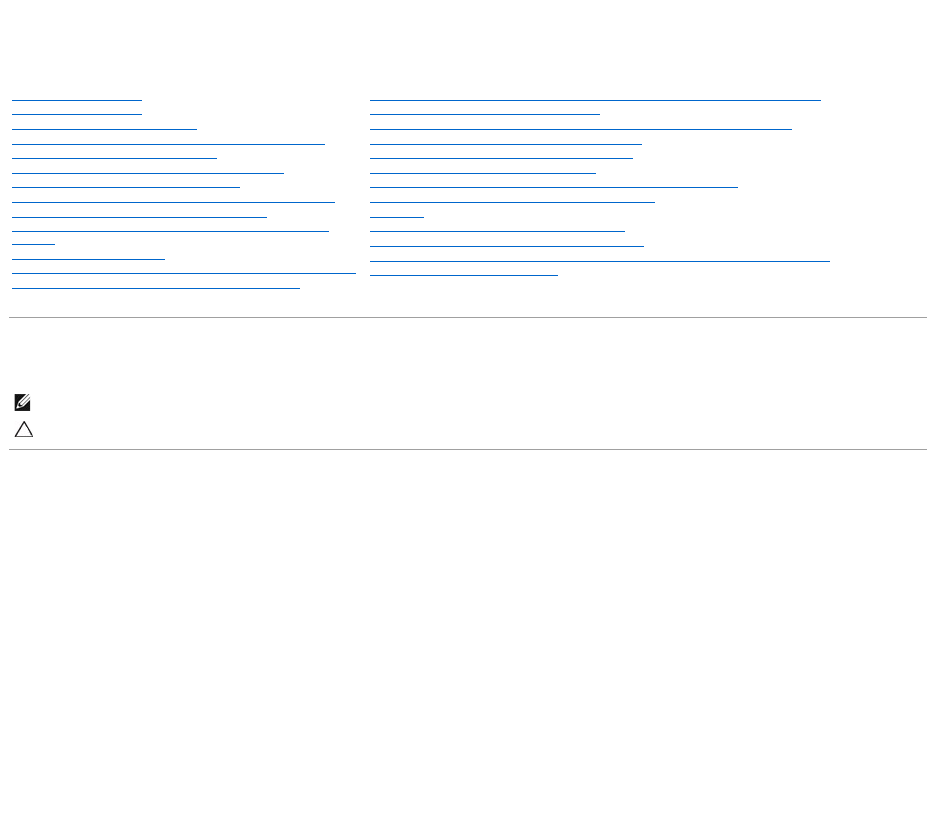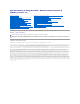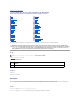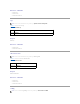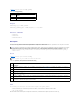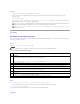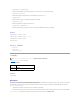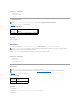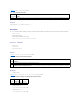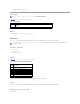Guía del usuario de Integrated Dell™ Remote Access Controller 6 (iDRAC6), versión 1.
Regresar a la página de contenido Generalidades de los subcomandos de RACADM Guía del usuario de Integrated Dell™ Remote Access Controller 6 (iDRAC6), versión 1.
Interfaces admitidas l RACADM local l RACADM remota l RACADM Telnet/SSH/serie arp NOTA: Para usar este comando, debe tener permiso para Ejecutar comandos de diagnóstico. La tabla A-2 describe el comando arp. Tabla A-2. Comando arp Comando Definición arp Muestra el contenido de la tabla ARP. Los registros de la tabla ARP no se pueden agregar ni eliminar.
La tabla A-4 describe los subcomandos config y getconfig. Tabla A-4. config/getconfig Subcomando Definición config Configura el iDRAC6. getconfig Obtiene la información de configuración del iDRAC6.
Ejemplos l racadm config -g cfgLanNetworking -o cfgNicIpAddress 10.35.10.100 Asigna el valor 10.35.10.110 al parámetro (objeto) de configuración cfgNicIpAddress. Este objeto de dirección IP está contenido en el grupo cfgLanNetworking. l racadm config -f myrac.cfg Configura o vuelve a configurar el iDRAC6. El archivo myrac.cfg se puede crear a partir del comando getconfig. El archivo myrac.cfg también se puede editar manualmente siempre y cuando se sigan las reglas de análisis. NOTA: El archivo myrac.
l racadm getconfig -g cfgLanNetworking Muestra todas las propiedades de configuración (objetos) que se encuentran en el grupo cfgLanNetworking. l racadm getconfig -f myrac.cfg Guarda todos los objetos de configuración de grupo del iDRAC6 en el archivo myrac.cfg. l racadm getconfig -h Muestra una lista de los grupos de configuración disponibles en el iDRAC6. l racadm getconfig -u root Muestra las propiedades de configuración del usuario root.
Interfaces admitidas l RACADM remota l RACADM Telnet/SSH/serie coredumpdelete NOTA: Para usar este comando, se debe tener permiso para Borrar registros o Ejecutar comandos de depuración. La tabla A-8 describe el subcomando coredumpdelete. Tabla A-8. coredumpdelete Subcomando Definición coredumpdelete Borra el volcado de núcleo almacenado en el iDRAC6.
Descripción El subcomando fwupdate permite que los usuarios actualicen el firmware del iDRAC6.
La tabla A-11 describe el subcomando getssninfo. Tabla A-11. Subcomando getssninfo Subcomando Definición getssninfo Recupera información de la sesión para una o más sesiones activas o pendientes desde la tabla de sesiones del administrador de sesiones. Sinopsis racadm getssninfo [-A] [-u | *] Descripción El comando getssninfo muestra una lista de los usuarios que están conectados al iDRAC6.
"bob" "143.166.174.19" "GUI" "NONE" getsysinfo NOTA: Para usar este comando, se debe tener permiso para Iniciar sesión en el iDRAC. La tabla A-14 describe el subcomando racadm getsysinfo. Tabla A-14. getsysinfo Comando Definición getsysinfo Muestra información del iDRAC6, información del sistema e información del estado de la vigilancia.
RAC Date/Time = 10/27/2009 14:38:00 Firmware Version = 1.30 Firmware Build = 20 Last Firmware Update = 10/26/2009 16:55:08 Hardware Version = 0.01 MAC Address = 00:24:e8:2e:c5:d3 Common settings: Register DNS RAC Name = 1 DNS RAC Name = eval710-08-r Current DNS Domain = blr.amer.dell.com Domain Name from DHCP = 1 IPv4 settings: Enabled = 1 Current IP Address = 10.94.20.134 Current IP Gateway = 10.94.20.1 Current IP Netmask = 255.255.254.0 DHCP Enabled = 1 Current DNS Server 1 = 163.244.180.
Current DNS Server 2 = :: System Information: System Model = PowerEdge R710 System BIOS Version = 1.0.
La tabla A-16 describe el subcomando getractime. Tabla A-16. getractime Subcomando Definición getractime Muestra la hora actual del controlador de acceso remoto. Sinopsis racadm getractime [-d] Descripción Cuando se usa sin opciones, el subcomando getractime muestra la hora en formato común legible. Con la opción -d, getractime muestra la hora en formato, aaaammddhhmmss.mmmmmms, que es el mismo formato que genera el comando date de UNIX.
netstat NOTA: Para usar este comando, debe tener permiso para Ejecutar comandos de diagnóstico. La tabla A-18 describe el subcomando netstat. Tabla A-18. netstat Subcomando Definición netstat Muestra la tabla de encaminamiento y las conexiones actuales. Sinopsis racadm netstat Interfaces admitidas l RACADM remota l RACADM Telnet/SSH/serie ping NOTA: Para usar este comando, se debe tener permiso para Ejecutar comandos de diagnóstico o para Configurar el iDRAC.
NOTA: Los términos NIC y puerto de administración de Ethernet pueden usarse como sinónimos. Sinopsis racadm setniccfg -d racadm setniccfg -d6 racadm setniccfg -s racadm setniccfg -s6 racadm setniccfg -o Descripción El subcomando setniccfg establece la dirección IP del controlador.
Si la operación no es satisfactoria, el subcomando getniccfg muestra el mensaje de error correspondiente. De lo contrario, cuando se ejecute satisfactoriamente, el mensaje aparecerá en el formato siguiente: NIC Enabled = 1 DHCP Enabled = 1 IP Address = 192.168.0.1 Subnet Mask = 255.255.255.0 Gateway = 192.168.0.1 Interfaces admitidas l RACADM local l RACADM remota l RACADM Telnet/SSH/serie getsvctag NOTA: Para usar este comando, se debe tener permiso para Iniciar sesión en el iDRAC.
Tabla A-23. racdump Subcomando Definición racdump Muestra información general y del estado del iDRAC6. Sinopsis racadm racdump Descripción El subcomando racdump proporciona un solo comando para obtener el volcado, el estado y la información general de la placa del iDRAC6.
Opción Descripción hard El restablecimiento forzado realiza una operación de restablecimiento profundo en el controlador de acceso remoto. El restablecimiento forzado sólo se debe utilizar como último recurso para restablecer el controlador iDRAC6 para fines de recuperación. soft Un restablecimiento ordenado ejecuta una operación de reinicio ordenado en el RAC. Ejemplos l racadm racreset Inicia la secuencia de restablecimiento ordenado del iDRAC6.
NOTA: Para usar este comando, se debe tener permiso para Ejecutar comandos de control del servidor. La tabla A-27 describe el subcomando serveraction. Tabla A-27. serveraction Subcomando Definición serveraction Ejecuta un restablecimiento del sistema administrado o un ciclo de encendido y apagado. Sinopsis racadm serveraction Descripción El subcomando serveraction permite que los usuarios realicen operaciones de administración de la alimentación en el sistema host.
racadm getraclog -i racadm getraclog [-A] [-o] [-c número] [-s entrada_de_inicio] [-m] Descripción El comando getraclog -i muestra el número de anotaciones en el registro del iDRAC6. Las siguientes opciones permiten que el comando getraclog lea las anotaciones: l -A: Muestra el mensaje de salida sin encabezados ni etiquetas. l -c: Informa el número máximo de anotaciones que se mostrarán.
Comando Definición getsel -i Muestra el número de anotaciones en el Registro de sucesos del sistema. getsel Muestra las anotaciones del SEL. Sinopsis racadm getsel -i racadm getsel [-E] [-R] [-A] [-o] [-c número] [-s número] [-m] Descripción El comando getsel -i muestra el número de anotaciones en el SEL. Las siguientes opciones getsel (sin la opción -i) se utilizan para leer anotaciones. -A: Muestra el mensaje de salida sin encabezados ni etiquetas.
Interfaces admitidas l RACADM local l RACADM remota l RACADM Telnet/SSH/serie gettracelog NOTA: Para usar este comando, se debe tener permiso para Iniciar sesión en el iDRAC. La tabla A-31 describe el subcomando gettracelog. Tabla A-31. gettracelog Comando Definición gettracelog -i Muestra la cantidad de anotaciones del registro de rastreo del iDRAC6. gettracelog Muestra el registro de rastreo del iDRAC6.
sslcsrgen NOTA: Para usar este comando, se debe tener permiso para Configurar el iDRAC. La tabla A-32 describe el subcomando sslcsrgen. Tabla A-32. sslcsrgen Subcomando Descripción sslcsrgen Genera y descarga una solicitud de firma de certificado (CSR) SSL del RAC. Sinopsis racadm sslcsrgen [-g] [-f ] racadm sslcsrgen -s Descripción El subcomando sslcsrgen se puede usar para generar una CSR y descargar el archivo en el sistema local de archivos del cliente.
Interfaces admitidas l RACADM local l RACADM remota l RACADM Telnet/SSH/serie (la opción -f no se admite en la consola serie/Telnet/SSH) sslcertupload NOTA: Para usar este comando, se debe tener permiso para Configurar el iDRAC. La tabla A-34 describe el subcomando sslcertupload. Tabla A-34. sslcertupload Subcomando Descripción sslcertupload Carga un certificado de CA o de servidor SSL personalizado para el servicio de directorio del cliente al RAC.
NOTA: Para usar este comando, se debe tener permiso para Configurar el iDRAC. La tabla A-36 describe el subcomando sslcertdownload. Tabla A-36. sslcertdownload Subcomando Descripción sslcertupload Descarga un certificado SSL del iDRAC6 en el sistema de archivos del cliente. Sinopsis racadm sslcertdownload -t [-f ] Opciones La tabla A-37 describe las opciones del subcomando sslcertdownload. Tabla A-37.
Sinopsis racadm sslcertview -t [-A] Opciones La tabla A-39 describe las opciones del subcomando sslcertview. Tabla A-39. Opciones del subcomando sslcertview Opción Descripción -t Especifica el tipo de certificado que se va a ver, ya sea el certificado de CA o el certificado del servidor. 1 = certificado del servidor 2 = certificado de CA para el servicio de directorio -A Evita la impresión de encabezados/etiquetas.
NOTA: Para usar este comando, se debe tener permiso para Configurar el iDRAC. La tabla A-40 describe el subcomando sslkeyupload. Tabla A-40. sslkeyupload Subcomando Descripción sslkeyupload Carga una clave SSL del cliente al iDRAC6. Sinopsis racadm sslkeyupload -t -f Opciones La tabla A-41 describe las opciones del subcomando sslkeyupload. Tabla A-41. Opciones del subcomando sslkeyupload Opción Descripción -t Especifica la clave que se va a cargar.
Descripción Envía un correo electrónico de prueba del iDRAC6 a un destino especificado. Antes de ejecutar el comando de correo electrónico de prueba, compruebe que el índice que se especifica en el grupo cfgEmailAlert de RACADM está activado y configurado correctamente. La tabla A-43 muestra una lista y los comandos asociados con el grupo cfgEmailAlert. Tabla A-43.
Descripción El subcomando testtrap prueba la función de alertas de captura SNMP del RAC mediante el envío de una captura de prueba del iDRAC6 a un destinatario de captura determinado de la red. Antes de ejecutar el subcomando testtrap, compruebe que el índice especificado en el grupo cfgIpmiPet de RACADM esté configurado correctamente. La tabla A-46 muestra una lista y los comandos asociados con el grupo cfgIpmiPet. Tabla A-46.
Interfaces admitidas l RACADM local l RACADM remota l RACADM Telnet/SSH/serie vmkey NOTA: Para usar este comando, se debe tener permiso para Acceder a los medios virtuales. La tabla A-49 describe el subcomando vmkey. Tabla A-49. vmkey Subcomando Descripción vmkey Realiza operaciones relacionadas con las memorias de medios virtuales. Sinopsis racadm vmkey Si se configura como reset, se restablecerá el tamaño predeterminado de 256 MB de la memoria de la unidad flash virtual.
Tabla A-51. Opciones del subcomando usercertupload Opción Descripción -t Especifica el tipo de certificado que se va a cargar, ya sea el certificado de CA o el certificado del servidor. 1 = certificado de usuario 2 = certificado de CA de usuario -f Especifica el nombre de archivo del certificado que se va a cargar. Si no se especifica el archivo, se seleccionará el archivo sslcert en el directorio actual. -i Número de índice del usuario.
Interfaces admitidas l RACADM local l RACADM remota l RACADM Telnet/SSH/serie localConRedirDisable NOTA: Sólo un usuario de RACADM local puede ejecutar este comando. La tabla A-54 describe el subcomando localConRedirDisable. Tabla A-54. localConRedirDisable Subcomando Descripción localConRedirDisable Desactiva la redirección de consola a la estación de administración. Sinopsis racadm localConRedirDisable Si se establece como 1, se desactivará la redirección de consola..
Opción Descripción -f Especifica el nombre del archivo keytab a cargar. Si no se especifica el archivo, se seleccionará el archivo keytab que está en el directorio actual. El comando krbkeytabupload muestra el valor 0 cuando se ejecuta de manera correcta, y un valor distinto de cero cuando no es así. Restricciones El subcomando krbkeytabupload sólo se puede ejecutar desde un cliente de RACADM local o remoto. Ejemplo racadm krbkeytabupload -f c:\keytab\krbkeytab.
Opción Descripción -i <índice del usuario> El índice del usuario. <índice del usuario> debe ser entre 2 y 16 en iDRAC6. -k [<índice de clave> | El índice para asignar la clave PK que se va a cargar. "all" funciona únicamente con las opciones -v o -d. <índice de clave> debe ser all] entre 1 y 4 o "all" en iDRAC6. -t Texto de la clave pública SSH. -f El archivo que contiene el texto de la clave que se va a cargar.
Regresar a la página de contenido Definiciones de grupos y objetos de bases de datos de propiedades del iDRAC6 Guía del usuario de Integrated Dell™ Remote Access Controller 6 (iDRAC6), versión 1.
Descripción Una cadena de texto que identifica el producto. idRacDescriptionInfo (sólo lectura) Valores legales Una cadena de hasta 255 caracteres ASCII. Predeterminado Este componente de sistema proporciona un conjunto completo de funciones de administración remota para los servidores Dell PowerEdge. Descripción Una descripción de texto del tipo del iDRAC. idRacVersionInfo (sólo lectura) Valores legales Una cadena de hasta 63 caracteres ASCII.
Predeterminado iDRAC Descripción Un nombre asignado por el usuario para identificar a este controlador. idRacType (sólo lectura) Valores legales Identificación del producto Predeterminado 10 Descripción Identifica el tipo de controlador de acceso remoto como el iDRAC6. cfgLanNetworking Este grupo contiene parámetros para configurar el NIC del iDRAC6 Se permite una instancia del grupo.
2 = Dedicado 3= Compartido con todos los LOM2 de protección contra fallas (sólo iDRAC6 Enterprise) Predeterminado 0 (iDRAC6 Express) 2 (iDRAC6 Enterprise) Descripción Especifica el modo actual de operación del controlador de interfaz de red (NIC) del RAC. La tabla B-1 describe los modos admitidos. Tabla B-1. Modos admitidos de cfgNicSelection Modo Descripción Compartido Se utiliza cuando el NIC integrado del servidor host se comparte con el RAC en el servidor host.
Descripción Especifica la identificación de VLAN para la configuración de red de la VLAN. Esta propiedad sólo es válida si cfgNicVLanEnable se establece como 1 (activada). cfgNicVLanPriority (lectura/escritura) Valores legales De 0 a 7 Predeterminado 0 Descripción Especifica la prioridad de VLAN para la configuración VLAN de la red. Esta propiedad sólo es válida si cfgNicVLanEnable se establece como 1 (activada).
Valores legales Una cadena de hasta 63 caracteres ASCII. Al menos un carácter debe ser alfabético. NOTA: Algunos de los servidores DNS sólo registran nombres de 31 caracteres o menos. Predeterminado idrac- Descripción Muestra el nombre del iDRAC6, el cual es rac-etiqueta de servicio de manera predeterminada. Este parámetro sólo es válido si cfgDNSRegisterRac se establece como 1 (VERDADERO).
0.0.0.0 Descripción Especifica la dirección IPv4 del servidor DNS 1. cfgDNSServer2 (lectura/escritura) Valores legales Cadena que representa una dirección IPv4 válida. Por ejemplo: 192.168.0.20. Predeterminado 0.0.0.0 Descripción Recupera la dirección IPv4 para el servidor DNS 2. cfgNicEnable (lectura/escritura) Valores legales 1 (VERDADERO) 0 (FALSO) Predeterminado 1 Descripción Activa o desactiva el controlador de interfaz de red del iDRAC6.
cfgNicNetmask (lectura/escritura) NOTA: Este parámetro sólo se puede configurar si el parámetro cfgNicUseDhcp se establece como 0 (FALSO). Valores legales Una cadena que representa una máscara de subred válida. Por ejemplo: 255.255.255.0. Predeterminado 255.255.255.0 Descripción La máscara de subred utilizada para la dirección IP del iDRAC6. cfgNicGateway (lectura/escritura) NOTA: Este parámetro sólo se puede configurar si el parámetro cfgNicUseDhcp se establece como 0 (FALSO).
Cadena que representa la dirección MAC del NIC del iDRAC6. Predeterminado La dirección MAC actual del NIC del iDRAC6. Por ejemplo, 00:12:67:52:51:A3. Descripción La dirección MAC de la NIC del iDRAC6. cfgRemoteHosts Este grupo contiene propiedades que permiten la configuración del servidor SMTP para las alertas de correo electrónico.
Descripción Especifica la ruta de acceso de TFTP en la que se encuentra la imagen del firmware del iDRAC6 en el servidor TFTP. La ruta de acceso de TFTP es relativa a la ruta de acceso raíz de TFTP en el servidor TFTP. NOTA: Es posible que el servidor aún requiera que se especifique la unidad (por ejemplo, C:). cfgRhostsSmtpServerIpAddr (lectura/escritura) Valores legales Una cadena que representa una dirección IPv4 válida de servidor SMTP. Por ejemplo: 192.168.0.55. Predeterminado 0.0.0.
cfgRhostsSyslogServer1 (lectura/escritura) Valores legales Cadena de 0 a 254 caracteres. Predeterminado Descripción Nombre del servidor de registro del sistema remoto. cfgRhostsSyslogServer2 (lectura/escritura) Valores legales Cadena de 0 a 254 caracteres. Predeterminado Descripción Nombre del servidor de registro del sistema remoto. cfgRhostsSyslogServer3 (lectura/escritura) Valores legales Cadena de 0 a 254 caracteres.
Valores legales 1 - 16 Predeterminado Descripción Este número representa la instancia del usuario. cfgUserAdminIpmiLanPrivilege (lectura/escritura) Valores legales 2 (Usuario) 3 (Operador) 4 (Administrador) 15 (Sin acceso) Predeterminado 4 (Usuario 2) 15 (Todos los demás) Descripción El privilegio máximo en el canal de LAN de IPMI.
Borrar registros 0x00000008 Ejecutar comandos de control del servidor 0x00000010 Acceder a redirección de consola 0x00000020 Acceder a los medios virtuales 0x00000040 Probar alertas 0x00000080 Ejecutar comandos de depuración 0x00000100 Ejemplos La tabla B-3 contiene ejemplos de las máscaras de bits de privilegios para usuarios con uno o más privilegios. Tabla B-3.
cfgUserAdminEnable (lectura/escritura) Valores legales 1 (VERDADERO) 0 (FALSO) Predeterminado 1 (Usuario 2) 0 (Todos los otros) Descripción Activa o desactiva un usuario individual. cfgUserAdminSolEnable (lectura/escritura) Valores legales 1 (VERDADERO) 0 (FALSO) Predeterminado 0 Descripción Activa o desactiva el acceso de usuario de comunicación en serie en la LAN (SOL) para el usuario.
cfgEmailAlert Este grupo contiene los parámetros para configurar las capacidades de alerta por correo electrónico del iDRAC6. Los apartados siguientes describen los objetos en este grupo. Se permiten hasta cuatro instancias de este grupo. cfgEmailAlertIndex (sólo lectura) Valores legales De 1 a 4 Predeterminado Descripción El índice único de una instancia de alerta.
cfgEmailAlertCustomMsg (lectura/escritura) Valores legales Una cadena de hasta 32 caracteres. Predeterminado Descripción Especifica un mensaje personalizado que forma el asunto de la alerta. cfgSessionManagement Este grupo contiene parámetros para configurar la cantidad de sesiones que se pueden conectar al iDRAC6. Se permite una instancia del grupo. Los apartados siguientes describen los objetos en este grupo.
Valores legales 60 - 10800 Predeterminado 1800 Descripción Define el tiempo de espera del servidor web. Esta propiedad establece la cantidad de segundos que se permite que la conexión permanezca inactiva (sin actividad del usuario). La sesión se cancelará si se alcanza el límite de tiempo que establece esta propiedad. Los cambios de este valor no afectan la sesión actual; usted debe desconectarse y volver a iniciar sesión para que la nueva configuración entre en efecto.
cfgSerial Este grupo contiene parámetros de configuración de los servicios del iDRAC6. Se permite una instancia del grupo. Los apartados siguientes describen los objetos en este grupo. cfgSerialBaudRate (lectura/escritura) Valores legales 9600, 28800, 57600, 115200 Predeterminado 57600 Descripción Establece la velocidad en baudios en el puerto serie del iDRAC6.
l Valor hexadecimal: por ejemplo, "0x12" l Valor octal: por ejemplo, "007" l Valor ASCII: por ejemplo, "^a" Los valores ASCII se pueden representar con los siguientes códigos de tecla Esc: (a) ^ seguido de cualquier letra (a-z, A-Z) (b) ^ seguido de los caracteres especiales indicados: [ ] \ ^ _ cfgSerialConsoleIdleTimeout (lectura/escritura) Valores legales 0 = Sin tiempo de espera De 60 a 1920 Predeterminado 300 Descripción La cantidad máxima de segundos por esperar antes de desconectar una sesió
Especifica el comando serie que se ejecutará después de que un usuario inicie sesión en la interfaz de consola serie. cfgSerialHistorySize (lectura/escritura) Valores legales De 0 a 8192 Predeterminado 8192 Descripción Especifica el tamaño máximo del búfer de historial serie. cfgSerialCom2RedirEnable (lectura/escritura) Predeterminado 1 Valores legales 1 (VERDADERO) 0 (FALSO) Descripción Activa o desactiva la consola para la redirección del puerto COM 2.
1 (VERDADERO) 0 (FALSO) Predeterminado 0 Descripción Activa o desactiva la interfaz de la consola Telnet en el iDRAC6 cfgOobSnmp El grupo contiene parámetros para configurar las capacidades de captura y de agente SNMP del iDRAC6. Se permite una instancia del grupo. Los apartados siguientes describen los objetos en este grupo. cfgOobSnmpAgentCommunity (lectura/escritura) Valores legales Una cadena de hasta 31 caracteres.
cfgRacTuneConRedirPort (lectura/escritura) Valores legales De 1 a 65535 Predeterminado 5900 Descripción Especifica el puerto que debe utilizarse para el teclado, mouse, vídeo y tráfico de medios virtuales al RAC. cfgRacTuneRemoteRacadmEnable (lectura/escritura) Valores legales 1 (VERDADERO) 0 (FALSO) Predeterminado 1 Descripción Activa o desactiva la interfaz de RACADM remoto en el iDRAC.
Predeterminado 80 Descripción Especifica el número de puerto que se debe usar para la comunicación de red HTTP con el iDRAC6. cfgRacTuneHttpsPort (lectura/escritura) Valores legales De 1 a 65535 Predeterminado 443 Descripción Especifica el número de puerto que se debe usar para la comunicación de red HTTPS con el iDRAC6.
cfgRacTuneIpRangeMask (lectura/escritura) Valores legales Una cadena con formato de dirección IPv4, por ejemplo, 255.255.255.0. Predeterminado 255.255.255.0 Descripción Valores de máscara de IP estándar con bits justificados a la izquierda. Por ejemplo: 255.255.255.0. cfgRacTuneIpBlkEnable (lectura/escritura) Valores legales 1 (VERDADERO) 0 (FALSO) Predeterminado 0 Descripción Activa o desactiva la función de bloqueo de direcciones IPv4 del iDRAC6.
Predeterminado 60 Descripción Define el período en segundos durante el cual se contarán los intentos fallidos. Cuando los intentos fallidos superan este límite, se borran de la cuenta. cfgRacTuneIpBlkPenaltyTime (lectura/escritura) Valores legales De 10 a 65535 Predeterminado 300 Descripción Define el período en segundos durante el que se rechazarán las solicitudes de inicio de sesión provenientes de una dirección IP con fallas excesivas.
cfgRacTuneConRedirEnable (lectura/escritura) Valores legales 1 (VERDADERO) 0 (FALSO) Predeterminado 1 Descripción Activa la redirección de consola. cfgRacTuneConRedirEncryptEnable (lectura/escritura) Valores legales 1 (VERDADERO) 0 (FALSO) Predeterminado 1 Descripción Cifra el vídeo en una sesión de redirección de consola. cfgRacTuneAsrEnable (lectura/escritura) NOTA: Este objeto requiere de un restablecimiento del iDRAC6 antes de activarse.
De 0 a 60 Predeterminado 0 Descripción Especifica la compensación de horario de verano (en minutos) que se utiliza para la hora del RAC. cfgRacTuneTimezoneOffset (lectura/escritura) Valores legales -720 - 780 Predeterminado 0 Descripción Especifica la diferencia de zona horaria (en minutos) en relación con GMT/UTC que se utiliza para la hora del RAC.
0 (VERDADERO) 1 (FALSO) Predeterminado 0 Descripción Al establecerlo en 1, desactiva el acceso de escritura a los datos de configuración del iDRAC6. cfgRacTuneWebserverEnable (lectura/escritura) Valores legales 1 (VERDADERO) 0 (FALSO) Predeterminado 1 Descripción Activa o desactiva el servidor web del iDRAC6. Si esta propiedad está desactivada, no se podrá tener acceso al iDRAC6 por medio de exploradores de web clientes. Esta propiedad no tiene ningún efecto en las interfaces Telnet, SSH o RACADM.
Una cadena de hasta 255 caracteres. Predeterminado Descripción El nombre del sistema operativo del servidor administrado. cfgRacSecurity Este grupo se usa para configurar los valores relacionados con la función de solicitud de firma de certificado (CSR) SSL del iDRAC6. Las propiedades en este grupo se deben configurar antes de generar una CSR desde el iDRAC6.
Predeterminado Descripción Especifica la unidad de organización (OU) de la CSR. cfgRacSecCsrLocalityName (lectura/escritura) Valores legales Una cadena de hasta 254 caracteres. Predeterminado Descripción Especifica la localidad (L) de la CSR. cfgRacSecCsrStateName (lectura/escritura) Valores legales Una cadena de hasta 254 caracteres. Predeterminado Descripción Especifica el nombre del estado (S) de la CSR.
Valores legales Una cadena de hasta 254 caracteres. Predeterminado Descripción Especifica la dirección de correo electrónico de la CSR. cfgRacSecCsrKeySize (lectura/escritura) Valores legales 1024 2048 4096 Predeterminado 1024 Descripción Especifica el tamaño de claves asimétricas de SSL para la CSR. cfgRacVirtual Este grupo contiene parámetros para configurar la función de medios virtuales del iDRAC6. Se permite una instancia del grupo.
cfgVirMediaBootOnce (lectura/escritura) Valores legales 1 (VERDADERO) 0 (FALSO) Predeterminado 0 Descripción Activa o desactiva la función de Iniciar una vez a partir de los medios virtuales del iDRAC6. cfgVirtualFloppyEmulation (lectura/escritura) NOTA: Los medios virtuales deben volver a conectarse (utilizando cfgRacVirMediaAttached) para que este cambio surta efecto.
Valores legales 1 (VERDADERO) 0 (FALSO) Predeterminado 0 cfgServerInfo Este grupo permite seleccionar el primer dispositivo de inicio del BIOS e iniciar el dispositivo seleccionado sólo una vez. cfgServerFirstBootDevice (lectura/escritura) Valores legales No-Override PXE HDD DIAG CD-DVD BIOS vFDD VCD-DVD iSCSI VFLASH FDD SD Predeterminado No-Override Descripción Establece o muestra el primer dispositivo de inicio.
Descripción Activa o desactiva la función de iniciar una vez del servidor. cfgActiveDirectory Este grupo contiene parámetros para configurar la característica Active Directory del iDRAC6. cfgADRacDomain (lectura/escritura) Valores legales Cualquier cadena de texto que se pueda imprimir de hasta 254 caracteres, sin espacios en blanco. Predeterminado Descripción El dominio de Active Directory donde reside el iDRAC6.
Activa o desactiva la autentificación de usuario de Active Directory en el iDRAC6. Si esta propiedad está desactivada, se usará sólo la autentificación local del iDRAC6 para los inicios de sesión de usuarios. cfgADSSOEnable (lectura/escritura) Valores legales 1 (VERDADERO) 0 (FALSO) Predeterminado 0 Descripción Activa o desactiva la autentificación de inicio de sesión único de Active Directory en el iDRAC6.
Una cadena de hasta 254 caracteres ASCII que representan una dirección IP válida o un nombre de dominio completo (FQDN). Predeterminado Descripción El iDRAC6 usa el valor especificado para buscar nombres de usuario en el servidor LDAP. cfgADAuthTimeout (lectura/escritura) Valores legales 15 - 300 segundos.
El iDRAC6 usa el valor que se especifique para buscar nombres de usuario en el servidor del catálogo global. cfgADGlobalCatalog2 (lectura/escritura) Valores legales Una cadena de hasta 254 caracteres ASCII que representan una dirección IP válida o un nombre de dominio completo (FQDN). Predeterminado Descripción El iDRAC6 usa el valor que se especifique para buscar nombres de usuario en el servidor del catálogo global.
1 (VERDADERO): usar DNS para buscar controladores de dominio 0 (FALSO): usar los controladores de dominio previamente configurados Predeterminado 0 Definición Configura el iDRAC 6 para usar los controladores de dominio preconfigurados o para usar DNS para buscar el controlador de dominio. Si se usan los controladores de dominio preconfigurados, los controladores de dominio que se usarán se especifican en cfgAdDomainController1, cfgAdDomainController2 y cfgAdDomainController3.
0 Definición Determina la manera en la que se buscará el servidor de catálogo global. Si se utilizan servidores de catálogo global preconfigurados, el iDRAC6 utiliza los valores cfgAdGlobalCatalog1, cfgAdGlobalCatalog2 y cfgAdGlobalCatalog3. cfgADGcRootDomain (lectura/escritura) Valores legales Cadena. Cantidad máxima de caracteres = 254 Predeterminado Nulo Descripción El nombre del dominio raíz de Active Directory que se usa para la búsqueda de DNS, para localizar los servidores de catálogo global.
Descripción Configura la dirección del servidor LDAP. cfgLdapPort (lectura/escritura) Valores legales De 1 a 65535 Predeterminado 636 Descripción Puerto de LDAP mediante SSL. No se admiten los puertos distintos a SSL. cfgLdapBasedn (lectura/escritura) Valores legales Cadena. Cantidad máxima de caracteres = 254 Predeterminado Nulo Descripción El nombre de dominio de la carpeta del directorio en donde deberán comenzar todas las búsquedas.
Valores legales Cadena. Cantidad máxima de caracteres = 254 Predeterminado Nulo Descripción Especifique qué atributo de LDAP se usa para buscar pertenencia a grupos. Éste deberá ser un atributo de la clase de grupo. Si no se especifica, el iDRAC6 usará el miembro y los atributos únicos del miembro.
Nulo Descripción Una contraseña de enlace que se usa conjuntamente con el nombre de dominio de enlace. La contraseña de enlace es un dato confidencial y deberá protegerse adecuadamente. Esto es opcional, pero es obligatorio cuando no se admite el enlace anónimo. cfgLdapSearchFilter (lectura/escritura) Valores legales Cadena. Cantidad máxima de caracteres = 254 Predeterminado (objectclass=*) Busca todos los objetos en el árbol. Descripción Un filtro de búsqueda válido de LDAP.
Descripción Este es el valor de índice del objeto de grupo de funciones. cfgLdapRoleGroupDN (lectura/escritura) Valores legales Cadena. Cantidad máxima de caracteres = 1024 Predeterminado Descripción Este es el nombre de dominio del grupo en este índice. cfgLdapRoleGroupPrivilege (lectura/escritura) Valores legales De 0x00000000 a 0x000001ff Predeterminado 0x000 Descripción Máscara de bits que define los privilegios asociados con este grupo específico.
cfgSSADRoleGroupName (lectura/escritura) Valores legales Cualquier cadena de texto que se pueda imprimir con 254 caracteres como máximo. Predeterminado Descripción Nombre del grupo de funciones como está registrado en el bosque de Active Directory cfgSSADRoleGroupDomain (lectura/escritura) Valores legales Cualquier cadena de texto que se pueda imprimir de hasta 254 caracteres, sin espacios en blanco.
Acceder a redirección de consola 0x00000020 Acceder a los medios virtuales 0x00000040 Probar alertas 0x00000080 Ejecutar comandos de depuración 0x00000100 cfgIpmiSol Este grupo se usa para configurar las capacidades de comunicación en serie en la LAN (SOL) del sistema. cfgIpmiSolEnable (lectura/escritura) Valores legales 1 (VERDADERO) 0 (FALSO) Predeterminado 1 Descripción Activa o desactiva SOL.
Descripción Especifica el nivel de privilegio mínimo que se requiere para el acceso de SOL. cfgIpmiSolAccumulateInterval (lectura/escritura) Valores legales De 1 a 255 Predeterminado 10 Descripción Especifica la cantidad típica de tiempo que el iDRAC6 espera antes de transmitir un paquete parcial de datos de caracteres de SOL. Este valor consta de incrementos de 5 ms basados en unos.
cfgIpmiLanPrivilegeLimit (lectura/escritura) Valores legales 2 (Usuario) 3 (Operador) 4 (Administrador) Predeterminado 4 Descripción Especifica el nivel de privilegio máximo que se permite para el acceso de IPMI en la LAN cfgIpmiLanAlertEnable (lectura/escritura) Valores legales 1 (VERDADERO) 0 (FALSO) Predeterminado 0 Descripción Activa o desactiva las alertas globales por correo electrónico.
Valores legales Una cadena de hasta 18 caracteres. Predeterminado public Descripción El nombre de comunidad SNMP para las capturas. cfgIpmiPetIpv6 Este grupo se usa para configurar las capturas de sucesos de plataforma IPv6 en el servidor administrado. cfgIpmiPetIPv6Index (sólo lectura) Valores legales De 1 a 4 Predeterminado Descripción Identificador único para el índice que corresponde a la captura. cfgIpmiPetIPv6AlertDestIpAddr Valores legales Dirección IPv6.
Predeterminado 0 Descripción Activa o desactiva el destino de alerta IPv6 para la captura. cfgIpmiPef Este grupo se utiliza para configurar los filtros de sucesos de plataforma disponibles en el servidor administrado. Los filtros de sucesos se pueden utilizar para controlar las acciones relacionadas con políticas que se desencadenan cuando ocurren sucesos críticos en el servidor administrado.
2 (restablecer) 3 (realizar ciclo de encendido) Predeterminado 0 Descripción Especifica la acción que se realiza en el servidor administrado al momento en que se activa la alerta. cfgIpmiPefEnable (lectura/escritura) Valores legales 1 (VERDADERO) 0 (FALSO) Predeterminado 1 Descripción Activa o desactiva un filtro de sucesos de plataforma específico. cfgIpmiPet Este grupo se usa para configurar las capturas de sucesos de plataforma en el servidor administrado.
Predeterminado 0.0.0.0 Descripción Especifica la dirección IPv4 de destino del receptor de capturas en la red. El receptor de capturas recibe una captura SNMP cuando se presenta un suceso en el servidor administrado. cfgIpmiPetAlertEnable (lectura/escritura) Valores legales 1 (VERDADERO) 0 (FALSO) Predeterminado 0 Descripción Activa o desactiva una captura específica. cfgUserDomain Este grupo se utiliza para configurar los nombres de dominio para los usuarios de Active Directory.
Descripción Especifica el nombre de dominio de usuario de Active Directory cfgServerPower Este grupo proporciona varias funciones de administración de la alimentación. cfgServerPowerStatus (sólo lectura) Valores legales 1 (ENCENDIDO) 0 (APAGADO) Predeterminado Descripción Representa el estado de la alimentación del servidor, ya sea ENCENDIDO o APAGADO.
Descripción Representa el consumo de alimentación del servidor en el momento actual. cfgServerPowerCapEnable (sólo lectura) Valores legales 0 1 Predeterminado 1 Descripción Activa o desactiva el umbral de presupuesto de alimentación especificado por el usuario. cfgServerMinPowerCapacity (sólo lectura) Valores legales Una cadena de hasta 32 caracteres. Predeterminado Descripción Representa la capacidad mínima de alimentación del servidor.
Valores legales Una cadena de hasta 32 caracteres. Predeterminado Descripción Representa el consumo máximo de alimentación del servidor hasta el momento. cfgServerPeakPowerConsumptionTimestamp (sólo lectura) Valores legales Una cadena de hasta 32 caracteres. Predeterminado Fecha y hora del consumo máximo de alimentación. Descripción Hora en que se registró el consumo máximo de alimentación.
Descripción Representa el umbral de alimentación del servidor en vatios. cfgServerPowerCapBtuhr (lectura/escritura) Valores legales Una cadena de hasta 32 caracteres. Predeterminado Umbral de alimentación del servidor en BTU/h. Descripción Representa el umbral de alimentación del servidor expresado en BTU/h. cfgServerPowerCapPercent (lectura/escritura) Valores legales Una cadena de hasta 32 caracteres. Predeterminado Umbral de alimentación del servidor en porcentaje.
cfgIPv6Address1 (lectura/escritura) Valores legales Una cadena que representa una entrada de IPv6 válida. Predeterminado :: Descripción Una dirección IPv6 del iDRAC6. cfgIPv6Gateway (lectura/escritura) Valores legales Una cadena que representa una entrada de IPv6 válida. Predeterminado :: Descripción Dirección IPv6 de puerta de enlace del iDRAC6. cfgIPv6PrefixLength (lectura/escritura) Valores legales 1-128 Predeterminado 64 Descripción Longitud del prefijo para dirección IPv6 1 del iDRAC6.
Predeterminado 1 Descripción Activa o desactiva la opción de configuración automática de IPv6. cfgIPv6LinkLocalAddress (sólo lectura) Valores legales Una cadena que representa una entrada de IPv6 válida. Predeterminado :: Descripción Dirección de vínculo local IPv6 del iDRAC6. cfgIPv6Address2 (sólo lectura) Valores legales Una cadena que representa una entrada de IPv6 válida. Predeterminado :: Descripción Una dirección IPv6 del iDRAC6.
Especifica si cfgIPv6DNSServer1 y cfgIPv6DNSServer2 son direcciones IPv6 de DHCP o estáticas. cfgIPv6DNSServer1 (lectura/escritura) Valores legales Una cadena que representa una entrada de IPv6 válida. Predeterminado :: Descripción Una dirección IPv6 del servidor DNS. cfgIPv6DNSServer2 (lectura/escritura) Valores legales Una cadena que representa una entrada de IPv6 válida. Predeterminado :: Descripción Una dirección IPv6 del servidor DNS.
Predeterminado 0 cfgTotalnumberofextended IP (lectura/escritura) Valores legales 1-256 Predeterminado cfgIPv6Addr3PrefixLength (sólo lectura) Valores legales 1-128 Predeterminado cfgIPv6Addr3Length (sólo lectura) Valores legales 1-40 Predeterminado cfgIPv6Address3 (sólo lectura) Valores legales Cadena que representa una entrada de IPv6 válida.
Predeterminado 0 cfgIPv6Addr4Length (sólo lectura) Valores legales 1-40 Predeterminado cfgIPv6Address4 (sólo lectura) Valores legales Cadena que representa una entrada de IPv6 válida.
Cadena que representa una entrada de IPv6 válida. Predeterminado cfgIPv6Addr6PrefixLength (sólo lectura) Valores legales 1-128 Predeterminado 0 cfgIPv6Addr6Length (sólo lectura) Valores legales 1-40 Predeterminado cfgIPv6Address6 (sólo lectura) Valores legales Cadena que representa una entrada de IPv6 válida.
1-40 Predeterminado cfgIPv6Address7 (sólo lectura) Valores legales Cadena que representa una entrada de IPv6 válida. Predeterminado cfgIPv6Addr8PrefixLength (sólo lectura) Valores legales 1-128 Predeterminado 0 cfgIPv6Addr8Length (sólo lectura) Valores legales 1-40 Predeterminado cfgIPv6Address8 (sólo lectura) Valores legales Cadena que representa una entrada de IPv6 válida.
Valores legales 1-128 Predeterminado 0 cfgIPv6Addr9Length (sólo lectura) Valores legales 1-40 Predeterminado cfgIPv6Address9 (sólo lectura) Valores legales Cadena que representa una entrada de IPv6 válida.
Valores legales Cadena que representa una entrada de IPv6 válida. Predeterminado cfgIPv6Addr11PrefixLength (sólo lectura) Valores legales 1-128 Predeterminado 0 cfgIPv6Addr11Length (sólo lectura) Valores legales 1-40 Predeterminado cfgIPv6Address11 (sólo lectura) Valores legales Cadena que representa una entrada de IPv6 válida.
Valores legales 1-40 Predeterminado cfgIPv6Address12 (sólo lectura) Valores legales Cadena que representa una entrada de IPv6 válida. Predeterminado cfgIPv6Addr13PrefixLength (sólo lectura) Valores legales 1-128 Predeterminado 0 cfgIPv6Addr13Length (sólo lectura) Valores legales 1-40 Predeterminado cfgIPv6Address13 (sólo lectura) Valores legales Cadena que representa una entrada de IPv6 válida.
Valores legales 1-128 Predeterminado 0 cfgIPv6Addr14Length (sólo lectura) Valores legales 1-40 Predeterminado cfgIPv6Address14 (sólo lectura) Valores legales Cadena que representa una entrada de IPv6 válida.
cfgIPv6Address15 (sólo lectura) Valores legales Cadena que representa una entrada de IPv6 válida. Predeterminado cfgIPv6URL Este grupo especifica las propiedades utilizadas para configurar la dirección URL de IPv6 del iDRAC6. cfgIPv6URLstring (sólo lectura) Valores legales Una cadena de hasta 80 caracteres. Predeterminado Descripción La dirección URL de IPv6 del iDRAC6.
cfgIpmiSerialBaudRate (lectura/escritura) Valores legales 9600, 19200, 57600, 115200 Predeterminado 57600 Descripción Especifica la velocidad en baudios de la conexión serie en la IPMI. cfgIpmiSerialChanPrivLimit (lectura/escritura) Valores legales 2 (Usuario) 3 (Operador) 4 (Administrador) Predeterminado 4 Descripción Especifica el nivel de privilegio máximo que se permite en el canal serie de IPMI.
0 (FALSO) 1 (VERDADERO) Predeterminado 1 Descripción Activa o desactiva el control de protocolo de enlace del modo de terminal de IPMI. cfgIpmiSerialLineEdit (lectura/escritura) Valores legales 0 (FALSO) 1 (VERDADERO) Predeterminado 1 Descripción Activa o desactiva la edición de línea en la interfaz serie de IPMI. cfgIpmiSerialEchoControl (lectura/escritura) Valores legales 0 (FALSO) 1 (VERDADERO) Predeterminado 1 Descripción Activa o desactiva el control del eco en la interfaz serie de IPMI.
0 Descripción Activa o desactiva el control de eliminación en la interfaz serie de IPMI. cfgIpmiSerialNewLineSequence (lectura/escritura) Valores legales 0 (ninguno) 1 (CR-LF) 2 (NULO) 3 () 4 () 5 () Predeterminado 1 Descripción Determina la especificación de secuencia de nueva línea para la interfaz serie de IPMI.
1 (activado) 2 (activado con RACADM remota) Predeterminado 0 Descripción Activa, desactiva o activa con compatibilidad para RACADM remota para tener acceso al iDRAC6 mediante una tarjeta inteligente. cfgSmartCardCRLEnable (lectura/escritura) Valores legales 1 (VERDADERO) 0 (FALSO) Predeterminado 0 Descripción Activa o desactiva la lista de revocación de certificados (CRL). cfgNetTuning Este grupo permite que los usuarios configuren los parámetros avanzados de la interfaz de red del NIC del RAC.
Valores legales 0 (10 Mb) 1 (100 Mb) Predeterminado 1 Descripción Especifica la velocidad que se utiliza para el NIC del RAC. Esta propiedad no se utilizará si el objeto cfgNetTuningNicAutoNeg se establece como 1 (activado). cfgNetTuningNicFullDuplex (lectura/escritura) Valores legales 0 (Semidúplex) 1 (Dúplex completo) Predeterminado 1 Descripción Especifica la configuración de dúplex del NIC del RAC. Esta propiedad no se utilizará si el objeto cfgNetTuningNicAutoNeg se establece como 1 (activado).
Regresar a la página de contenido Interfaces admitidas de RACADM Guía del usuario de Integrated Dell™ Remote Access Controller 6 (iDRAC6), versión 1.3 La tabla C-1 contiene una descripción general de los subcomandos RACADM y su compatibilidad correspondiente con interfaces. Tabla C-1.
vmkey usercertupload usercertview localConRedirDisable = admitido; = no admitido Regresar a la página de contenido
Regresar a la página de contenido Introducción al iDRAC6 Guía del usuario de Integrated Dell™ Remote Access Controller 6 (iDRAC6), versión 1.
Tabla 1-1. Lista de funciones del iDRAC6 Componente BMC Compatibilidad con interfaces y estándares IPMI 2.
Registro Registro de sucesos del sistema (SEL) Registro del RAC Registro de rastreo Registro del sistema remoto 1 -Esta función sólo se encuentra disponible a través de IPMI y no a través de una interfaz gráfica web del usuario = admitido; = no admitido El iDRAC6 proporciona las siguientes funciones de seguridad: l l Inicio de sesión único, autentificación de dos factores y autentificación de clave pública Autentificación del usuario mediante Active Directory (opcional) o autentificación LDAP (opcional)
Puertos del iDRAC6 La tabla 1-3 muestra una lista de los puertos en los que el iDRAC6 detecta las conexiones. La tabla 1-4 identifica los puertos que el iDRAC6 usa como cliente. Esta información es necesaria cuando se abren servidores de seguridad para permitir el acceso remoto a un iDRAC6. Tabla 1-3.
l En la documentación del sistema operativo se describe cómo instalar (si es necesario), configurar y utilizar el software del sistema operativo. l En la documentación de los componentes adquiridos por separado se incluye información para configurar e instalar las opciones correspondientes. l Algunas veces, con el sistema se incluyen actualizaciones que describen los cambios realizados en el sistema, en el software o en la documentación.
Regresar a la página de contenido Uso de la interfaz WS-MAN Guía del usuario de Integrated Dell™ Remote Access Controller 6 (iDRAC6), versión 1.3 Perfiles CIM admitidos Servicios web para administración (WS-MAN) es un protocolo basado en el protocolo simple de acceso a objetos (SOAP), utilizado en la administración de sistemas. WS-MAN ofrece un protocolo con capacidad interoperable para dispositivos que permite compartir e intercambiar datos entre redes.
15. Actualización de software Define las clases de CIM para inventario de actualizaciones de software disponibles. El iDRAC6 usa este perfil para inventario de actualizaciones de firmware mediante el protocolo TFTP. 16. Recopilación SMASH Define las clases de CIM para representar la configuración del CLP. El iDRAC6 usa este perfil para su propia implementación del CLP. 17. Registro de perfiles Define las clases de CIM para anunciar las implementaciones de perfil.
Regresar a la página de contenido Uso de la interfaz de línea de comandos SM-CLP del iDRAC6 Guía del usuario de Integrated Dell™ Remote Access Controller 6 (iDRAC6), versión 1.3 Compatibilidad con SM-CLP de iDRAC6 Funciones de SM-CLP Esta sección ofrece información acerca del protocolo de línea de comandos para la administración de servidores (SM-CLP) del equipo de trabajo de administración distribuida (DMTF) que está incorporado en el iDRAC6.
Destino Definiciones admin1 Dominio de admin admin1/profiles1 Perfiles registrados en el iDRAC6 admin1/hdwr1 Hardware admin1/system1 Destino de sistema administrado admin1/system1/redundancyset1 Fuente de alimentación admin1/system1/redundancyset1/pwrsupply* Suministro de energía del sistema administrado admin1/system1/sensors1 Sensores del sistema administrado admin1/system1/capabilities1 Capacidades de recopilación del sistema administrado SMASH admin1/system1/capabilities1/ pwrcap1 Cap
admin1/system1/sp1/clpsvc1/ clpendpt* Punto final del protocolo del servicio CLP admin1/system1/sp1/clpsvc1/ tcpendpt* Punto final TCP del protocolo del servicio CLP admin1/system1/sp1/jobq1 Cola de trabajo del protocolo del servicio CLP admin1/system1/sp1/jobq1/job* Trabajo del protocolo del servicio CLP admin1/system1/sp1/pwrmgtsvc1 Servicio de administración del estado de la alimentación admin1/system1/sp1/ipcfgsvc1 Servicio de configuración de la interfaz IP admin1/system1/sp1/ipendpt1 Punt
/admin1/system1/sp1/metricsvc1/cumbmd1/cumbmv1 Valor métrico de base acumulativa /admin1/system1/sp1/metricsvc1/cumwattamd1 Definición métrica de concentración acumulativa de vatios /admin1/system1/sp1/metricsvc1/cumwattamd1/cumwattamv1 Valor métrico de concentración acumulativa de vatios /admin1/system1/sp1/metricsvc1/cumampamd1 Definición métrica de concentración acumulativa de amperios /admin1/system1/sp1/metricsvc1/cumampamd1/cumampamv1 Valor métrico de concentración acumulativa de amperios /adm
Regresar a la página de contenido Instalación del sistema operativo mediante VMCLI Guía del usuario de Integrated Dell™ Remote Access Controller 6 (iDRAC6), versión 1.
Configuración de sistemas remotos 1. Cree un recurso compartido de red al que la estación de administración pueda acceder. 2. Copie los archivos de sistema operativo en el recurso compartido de red. 3. Si tiene un archivo de imagen de inicio preconfigurado para instalar el sistema operativo en los sistemas remotos, omita este paso. Si no tiene un archivo de imagen de inicio preconfigurado para instalación, cree el archivo.
NOTA: Al hacer virtuales los archivos de imagen de sólo lectura, es posible que varias sesiones compartan el mismo medio de imagen. Al hacer virtuales las unidades físicas, sólo una sesión a la vez puede acceder a una unidad física determinada.
Nombre de usuario del iDRAC6 -u Este parámetro proporciona el nombre de usuario del iDRAC6 que ejecutará los medios virtuales. El debe tener los atributos siguientes: l Nombre de usuario válido l Permiso de usuario de medios virtuales del iDRAC6 Si la autentificación del iDRAC6 falla, aparecerá un mensaje de error y el comando terminará.
Archivo de imagen o dispositivo de CD/DVD -c { | } donde es una letra de unidad de CD/DVD válida (sistemas Windows) o un nombre de archivo de dispositivo CD/DVD válido (sistemas Linux) y es el nombre y la ruta de acceso de un archivo válido de imagen ISO-9660. Este parámetro especifica el dispositivo o archivo que proporcionará el medio virtual de CD/DVD-ROM: Por ejemplo, un archivo de imagen se especifica como: -c c:\temp
Códigos de retorno de VMCLI Cuando se presentan errores, se envían mensajes de texto en inglés a la salida estándar de errores.
Regresar a la página de contenido Configuración de la interfaz de administración de plataforma inteligente (IPMI) Guía del usuario de Integrated Dell™ Remote Access Controller 6 (iDRAC6), versión 1.
En el indicador de comandos, escriba el comando siguiente y presione : racadm config -g cfgIpmiLan -o cfgIpmiEncryptionKey donde es una clave de cifrado de 20 caracteres en un formato hexadecimal válido. 3. Configure la comunicación en serie en la LAN (SOL) de IPMI. En el indicador de comandos, escriba el comando siguiente y presione : racadm config -g cfgIpmiSol -o cfgIpmiSolEnable 1 a. Actualice el nivel de privilegios mínimo de SOL de IPMI.
racadm config -g cfgIpmiSerial -o cfgIpmiSerialFlowControl 1 d. Establezca el nivel mínimo de privilegios de canal de conexión serie de IPMI.
NOTA: Puede usar la comunicación en serie en la LAN con las siguientes herramientas de Dell OpenManage: SOLProxy e IPMItool. Para obtener más información, consulte la Guía del usuario de las utilidades del controlador de administración de la placa base de Dell OpenManage en support.dell.com/manuals.
Regresar a la página de contenido Configuración y uso de medios virtuales Guía del usuario de Integrated Dell™ Remote Access Controller 6 (iDRAC6), versión 1.
Estación de administración con Linux Para ejecutar el componente de medios virtuales en una estación de administración que ejecuta el sistema operativo Linux, instale una versión admitida de Firefox. Se requiere Java Runtime Environment (JRE) de 32 bits para ejecutar el complemento de redirección de consola. Puede descargar JRE desde el sitio java.sun.com.
NOTA: La aplicación de la ventana del visor de consola debe permanecer activa mientras usted accede a los medios virtuales. NOTA: Realice los pasos siguientes para permitir que Red Hat® Enterprise Linux® (versión 4) reconozca un dispositivo SCSI con múltiples unidades lógicas (LUN): 1. Agregue la línea siguiente a /ect/modprobe: options scsi_mod max_luns=256 cd /boot mkinitrd -f initrd-2.6.9.78ELsmp.img 2.6.3.78ELsmp 2. Reiniciar el servidor. 3.
Si desea conectar una imagen de disco flexible o una imagen ISO, introduzca la ruta de acceso (en el equipo local) a la imagen o haga clic en el botón Agregar imagen y diríjase al directorio donde se encuentra la imagen. Los medios están conectados y la ventana de estado se actualiza. Desconexión de los medios virtuales 1. Haga clic en Herramientas® Iniciar Medios virtuales. 2. Deseleccione la casilla que está junto a los medios que desea desconectar.
Es posible que, si inserta un nuevo CD/DVD en la unidad óptica remota sin realizar la reasignación, no funcione. Función Iniciar una vez La función Iniciar una vez le ayuda a cambiar el orden de inicio temporalmente para iniciar desde un dispositivo remoto de medios virtuales. Esta función se usa junto con medios virtuales, generalmente, mientras se instalan sistemas operativos. NOTA: Para usar esta función, debe tener el privilegio Configurar el iDRAC6.
l Cuando se termina el tiempo de espera en la red, el firmware del iDRAC6 abandona la conexión y desconecta el vínculo entre el servidor y la unidad virtual. Asimismo, alguien puede haber cambiado los valores de configuración de los medios virtuales en la interfaz web o mediante comandos de RACADM. Para restablecer la conexión con el disco virtual, use la función de Medios virtuales. La instalación del sistema operativo Windows a través de los medios virtuales parece tardar demasiado.
/dev/sdx es el nombre del dispositivo que se encontró en el paso 4 /mnt/floppy es el punto de montaje. Cuando ejecuté una actualización de firmware de manera remota por medio de la interfaz web del iDRAC6, mis unidades virtuales en el servidor se desmontaron. ¿Por qué? Las actualizaciones de firmware hacen que el iDRAC6 se restablezca, que abandone la conexión remota y que desmonte las unidades virtuales.
Regresar a la página de contenido Uso de la utilidad de configuración del iDRAC6 Guía del usuario de Integrated Dell™ Remote Access Controller 6 (iDRAC6), versión 1.3 Descripción general Inicio de la utilidad de configuración del iDRAC6 Uso de la utilidad de configuración del iDRAC6 Descripción general La utilidad de configuración del iDRAC6 es un entorno de configuración previo al inicio que permite ver y establecer parámetros para el iDRAC6 y para el servidor administrado.
LAN del iDRAC6 Use la , y la barra espaciadora para seleccionar entre Activado y Desactivado. La LAN del iDRAC6 está activada en la configuración predeterminada. La LAN debe estar activada para permitir el uso de los servicios del iDRAC6 como, por ejemplo, la interfaz web, Telnet/SSH, la redirección de consola y los medios virtuales. Si elige desactivar la LAN, aparecerá la siguiente advertencia: iDRAC6 Out-of-Band interface will be disabled if the LAN Channel is OFF.
Configuración de IPv4: Habilite o deshabilite la compatibilidad para conexión IPv4. IPv4 Seleccione Activado o Desactivado para la compatibilidad con el protocolo IPv4. Clave de cifrado RMCP+ Presione para modificar el valor, cuando haya terminado. La clave de cifrado RMCP+ es una cadena hexadecimal de 40 caracteres (caracteres 0-9, a-f y A-F). RMCP+ es una extensión de IPMI que agrega la autentificación y el cifrado a IPMI. El valor predeterminado es una cadena de 40 ceros.
flexible en el sistema. vFlash Presione para seleccionar Desactivado o Activado. Desactivado/Activado hace que todos los dispositivos virtuales del bus USB se desconecten y conecten. Desactivado hace que la memoria virtual flash se elimine y deje de estar disponible para su uso. NOTA: Este campo puede ser de sólo lectura si una tarjeta SD con un tamaño superior a 256 MB no está presente en la ranura para tarjetas del iDRAC6 Express.
del sistema para LCD mostrará en la pantalla LCD. Unidades de temperatura ambiente para LCD Si Línea 1 de LCD se establece en Temp. ambiente, seleccione Centígrado o Fahrenheit para especificar la unidad que se mostrará en la pantalla LCD. Pantalla de error de LCD Seleccione Simple o SEL (registro de sucesos del sistema). Esta función permite que se muestren los mensajes de error en la pantalla LCD en uno de dos formatos: El formato simple provee una descripción del suceso en idioma inglés.
Restablecer valores predeterminados Use la opción de menú Restablecer valores predeterminados para restablecer todos los valores predeterminados de fábrica de las opciones de configuración del iDRAC6. Esto puede ser necesario, por ejemplo, cuando usted ha olvidado la contraseña del usuario administrativo o si desea volver a configurar el iDRAC6 a partir de la configuración predeterminada. Presione para seleccionar el elemento.
Regresar a la página de contenido Supervisión y administración de alertas Guía del usuario de Integrated Dell™ Remote Access Controller 6 (iDRAC6), versión 1.
4. Deseleccione la casilla Reiniciar automáticamente. 5. Haga clic dos veces en Aceptar. Configuración de los sucesos de plataforma La configuración de sucesos de plataforma tiene un mecanismo para configurar el dispositivo de acceso remoto a fin de realizar las acciones seleccionadas ante ciertos mensajes de sucesos. Estas acciones incluyen reiniciar, ciclo de encendido, apagar y enviar una alerta (captura de sucesos de plataforma [PET] y/o por correo electrónico).
donde 1 y 1 son el índice de PEF y la selección de activación/desactivación, respectivamente. El índice de PEF puede ser un valor de 1 a 22. La selección de activación o desactivación puede ser 1 (activado) o 0 (desactivado). Por ejemplo, para activar un PEF con índice 5, escriba el comando siguiente: racadm config -g cfgIpmiPef -o cfgIpmiPefEnable -i 5 1 2. Configure las acciones de PEF.
En el indicador de comandos, escriba: racadm config -g cfgIpmiLan -o cfgIpmiPetCommunityName Configuración de alertas por correo electrónico Configuración de alertas por correo electrónico por medio de la interfaz web de usuario Para obtener más información, consulte "Configuración de alertas por correo electrónico". Configuración de alertas por correo electrónico por medio de la interfaz de línea de comandos de RACADM 1. Active las alertas globales.
Preguntas frecuentes sobre la autentificación de SNMP ¿Por qué aparece el siguiente mensaje? Remote Access: SNMP Authentication Failure (Acceso remoto: Error de autentificación de SNMP) Como parte del descubrimiento, IT Assistant intenta verificar los nombres de comunidad Get y Set del dispositivo. En IT Assistant, usted tiene el nombre de comunidad Get = public y el nombre de comunidad Set = private. De manera predeterminada, el nombre de comunidad para el agente iDRAC6 es público.
Regresar a la página de contenido Recuperación y solución de problemas del sistema administrado Guía del usuario de Integrated Dell™ Remote Access Controller 6 (iDRAC6), versión 1.
La página Resumen del sistema permite ver la condición del sistema y otra información básica del iDRAC6 en un solo vistazo y proporciona vínculos para acceder a las páginas de condición e información del sistema. Asimismo, usted puede realizar tareas comunes desde esta página y ver sucesos recientes que hayan sido registrados en el registro de sucesos del sistema (SEL). Para tener acceso a la página Resumen del sistema, amplíe el árbol Sistema y haga clic en Propiedades® ficha Resumen del sistema.
Día Mes DD HH:MM:SS:AAAA Versión del hardware Versión de Remote Access Controller Dirección MAC Muestra la dirección de control de acceso de medios (MAC) que identifica de manera exclusiva a cada uno de los nodos de una red. Tabla 20-5. Información IPv4 Campo Descripción IPv4 activado Sí o No Dirección IP La dirección de 32 bits que identifica la tarjeta de interfaz de red (NIC) a un host. El valor se muestra en formato de números separados con puntos, por ejemplo, 143.166.154.127.
Fecha/Hora La fecha y hora en la que se presentó el suceso. Si la fecha está en blanco, el suceso se presentó durante el inicio del sistema. El formato es mm/dd/aaaa hh:mm:ss, según el horario de 24 horas. Descripción Una breve descripción del suceso Tabla 20-8. Botones de la página SEL Botón Acción Imprimir Imprime el SEL en el tipo de ordenamiento en que aparece en la ventana. Actualizar Vuelve a cargar la página SEL. Borrar registro Borra el SEL.
La tarjeta iDRAC6 Express es vinculada al iDRAC6 cuando se accede a la aplicación Unified Server Configurator (USC) al presionar F10 durante el inicio. Si el vínculo se establece correctamente, se registra el siguiente mensaje en el SEL y la pantalla LCD: iDRAC6 Upgrade Successful (La actualización del iDRAC6 se realizó con éxito). Si falla, se registra el siguiente mensaje: iDRAC6 Upgrade Failed (La actualización del iDRAC6 no pudo realizarse).
Regresar a la página de contenido Recuperación y solución de problemas del iDRAC6 Guía del usuario de Integrated Dell™ Remote Access Controller 6 (iDRAC6), versión 1.3 Uso del registro del RAC Utilización de la línea de comandos Uso de la consola de diagnósticos Cómo usar la función de identificación de servidor Uso del registro de rastreo Uso de racdump Uso de coredump Esta sección explica cómo realizar las tareas relacionadas con la recuperación y solución de problemas de un iDRAC6 bloqueado.
NOTA: Si al usar Internet Explorer encuentra un problema al guardar, asegúrese de descargar la actualización de seguridad acumulada para Internet Explorer que se encuentra en el sitio web de asistencia de Microsoft en support.microsoft.com. Actualizar Vuelve a cargar la página Registro del iDRAC. Utilización de la línea de comandos Utilice el comando getraclog para ver las anotaciones del registro del iDRAC6.
1. Haga clic en Sistema® Acceso remoto® Solución de problemas® Identificar. 2. En la pantalla Identificar, deseleccione la opción Identificar servidor. Haga clic en Aplicar. Uso del registro de rastreo El registro de rastreo del iDRAC6 es utilizado por los administradores para depurar las alertas del iDRAC6 y los problemas del sistema de red. Para acceder al registro de rastreo desde la interfaz web del iDRAC6: 1. En el árbol Sistema, haga clic en Acceso remoto. 2.
Regresar a la página de contenido Sensores Guía del usuario de Integrated Dell™ Remote Access Controller 6 (iDRAC6), versión 1.
Sondas de voltaje A continuación se enumeran las sondas de voltaje de uso habitual. Su sistema puede tener estas y/u otras sondas. l CPU [n] VCORE l System Board 0.9V PG l System Board 1.5V ESB2 PG l System Board 1.5V PG l System Board 1.8V PG l System Board 3.
Regresar a la página de contenido Introducción al iDRAC6 Guía del usuario de Integrated Dell™ Remote Access Controller 6 (iDRAC6), versión 1.3 El iDRAC6 permite supervisar, solucionar problemas y reparar de manera remota un sistema Dell aunque el sistema esté apagado. El iDRAC6 ofrece un conjunto diverso de funciones como la redirección de consola, medios virtuales, KVM virtual, autentificación con tarjeta inteligente e inicio de sesión único.
Regresar a la página de contenido Activación de la autentificación con Kerberos Guía del usuario de Integrated Dell™ Remote Access Controller 6 (iDRAC6), versión 1.
NOTA: Se recomienda usar la utilidad ktpass más reciente para crear el archivo keytab. Este procedimiento generará un archivo keytab que deberá cargar en el iDRAC6. NOTA: Este archivo contiene una clave de cifrado y debe mantenerse guardado de manera segura. Para obtener más información sobre la utilidad ktpass, visite el sitio web de Microsoft: http://technet2.microsoft.com/windowsserver/en/library/64042138-9a5a-4981-84e9-d576a8db0d051033.
sesión de Active Directory y de que la cuenta de usuario para la que se emitió la tarjeta inteligente está activada para el inicio de sesión en Active Directory del iDRAC6. Asimismo, verifique que la configuración de inicio de sesión de Active Directory está activada. Consulte "Uso del servicio de directorio de iDRAC6" para obtener más información sobre cómo configurar usuarios de Active Directory. El iDRAC6 también debe estar activado para representar un servicio kerberizado.
Regresar a la página de contenido Configuración de la tarjeta de medios VFlash para utilizarla con el iDRAC6 Guía del usuario de Integrated Dell™ Remote Access Controller 6 (iDRAC6), versión 1.
la opción Conexión de VFlash está deseleccionada. NOTA: Los archivos ManagedStore.IMG y ManagedStore.ID que se muestran en la página de la interfaz gráfica de la unidad VFlash no se pueden ver en el sistema operativo del servidor host, sino en la tarjeta SD.
Abra una consola de texto de Telnet/SSH en el servidor, inicie sesión e introduzca: racadm vmkey reset PRECAUCIÓN: Cuando la tarjeta de medios VFlash se restablece con el comando RACADM, se restablece el tamaño de la memoria en 256 MB y se borran todos los datos existentes. NOTA: Para obtener más información acerca del comando vmkey, consulte "vmkey". El comando RACADM sólo funcionará si hay una tarjeta de medios VFlash.
Regresar a la página de contenido Supervisión y administración de la alimentación Guía del usuario de Integrated Dell™ Remote Access Controller 6 (iDRAC6), versión 1.
Acceso a la interfaz web Para ver el estado de las unidades de suministro de energía: 1. Inicie sesión en la interfaz web del iDRAC6. 2. Seleccione Suministros de energía en el árbol del sistema. La página de Suministros de energía muestra y proporciona la siguiente información: ¡ Estado de redundancia de suministros de energía: Los valores posibles son: ¡ Completas: Los suministros de energía PS1 y PS2 son de la misma clase y funcionan apropiadamente.
Uso de RACADM Abra una consola de texto de Telnet/SSH en el iDRAC, inicie sesión y escriba: racadm getconfig -g cfgServerPower NOTA: Para obtener más información acerca de cfgServerPower, incluso los detalles de mensajes de salida, consulte "cfgServerPower". Umbral de presupuesto de alimentación El umbral de presupuesto de alimentación, si está activado, permite establecer un límite de energía para el sistema.
Supervisión de alimentación l Estado: Correcto indica que las unidades de de suministro de energía están presentes y se comunican con el servidor; Advertencia indica que una alerta de advertencia ha sido emitida; y Grave indica que una alerta de falla ha sido emitida. l Nombre de la sonda: Nivel del sistema de la placa base. La descripción indica que la sonda está supervisada por su ubicación en el sistema. l Lectura: El consumo de alimentación actual en vatios o BTU/h.
Por medio de la interfaz web 1. Inicie sesión en la interfaz web del iDRAC6. 2. Haga clic en la ficha Administración de la alimentación. Se muestra la página Control de alimentación. 3. Seleccione una de las siguientes Operaciones de control de alimentación haciendo clic en su botón de radio: ¡ Encender el sistema enciende el sistema (equivalente a pulsar el botón de encendido cuando el servidor está apagado). Esta opción se desactivará si el servidor ya está encendido.
Regresar a la página de contenido Configuración de las funciones de seguridad Guía del usuario de Integrated Dell™ Remote Access Controller 6 (iDRAC6), versión 1.
NOTA: Para obtener más información, consulte el documento técnico Desactivación de la configuración local y el KVM virtual remoto en el DRAC en el sitio web de asistencia de Dell en support.dell.com. Aunque los administradores pueden establecer las opciones de configuración local por medio de los comandos de racadm local, por motivos de seguridad sólo pueden restablecerlos a partir de una interfaz de línea de comandos o una interfaz web del iDRAC6 fuera de banda.
Permite que ambos sistemas establezcan una conexión cifrada l Este proceso de cifrado brinda una protección de datos de alto nivel. El iDRAC6 emplea el estándar de cifrado SSL de 128 bits, la forma más segura de cifrado que está generalmente disponible para los exploradores de Internet en Norteamérica. El servidor web del iDRAC6 incluye un certificado digital SSL firmado automáticamente de Dell (identificación de servidor).
4. Haga clic en el botón de la página Generar solicitud de firma de certificado (CSR) para continuar. La tabla 23-4 describe los botones que están disponibles en la página Generar solicitud de firma de certificado (CSR). Tabla 23-3. Opciones de la página Generar solicitud de firma de certificado (CSR) Campo Descripción Nombre común El nombre exacto que se certifica (por lo general, el nombre del dominio del servidor web, por ejemplo, www.empresaxyz.com).
3. Configure los servicios siguientes según sea necesario: l Configuración local (tabla 23-6) l Servidor web (tabla 23-7) l SSH (tabla 23-8) l Telnet (tabla 23-9) l RACADM remota (tabla 23-10) l Agente SNMP (tabla 23-11) l Agente de recuperación automática del sistema (tabla 23-12) Utilice el Agente de recuperación automática del sistema para activar la función de Pantalla de último bloqueo del iDRAC6.
Tabla 23-10. Configuración de RACADM remota Valor Descripción Activado Activa o desactiva RACADM remota. Cuando se selecciona, la RACADM remota está activada. Sesiones activas El número de sesiones actuales en el sistema. Sesiones activas El número de sesiones actuales en el sistema, menor o igual al Nº máx. de sesiones. Tabla 23-11. Configuración del agente SNMP Valor Descripción Activado Activa o desactiva el agente SNMP. Seleccionada=activado; deseleccionada=desactivado.
Tabla 23-14. Propiedades del filtrado de direcciones IP (IpRange) Propiedad Descripción cfgRacTuneIpRangeEnable Activa la función de comprobación de rango de IP. cfgRacTuneIpRangeAddr Determina el patrón de bits de la dirección IP aceptable, en función de los números 1 de la máscara de subred. Esta propiedad es una comparación con operador Y a nivel de bits con cfgRacTuneIpRangeMask para determinar la parte superior de la dirección IP permitida.
Propiedad Definición cfgRacTuneIpBlkEnable Activa la función de bloqueo de IP. Cuando se presentan intentos fallidos consecutivos (cfgRacTuneIpBlkFailCount) provenientes de una misma dirección IP dentro de un periodo específico (cfgRacTuneIpBlkFailWindow), todos los intentos posteriores de establecer una sesión que provengan de dicha dirección se rechazarán durante un periodo establecido (cfgRacTuneIpBlkPenaltyTime).
Bloqueo de IP activado Activa la función de bloqueo de dirección IP, lo que limita el número de intentos fallidos de inicio de sesión provenientes de una dirección IP específica durante un periodo predefinido. Número de fallos de bloqueo de IP Establece el número de intentos fallidos de inicio de sesión provenientes de una dirección IP antes de rechazar los intentos de inicio de sesión de la misma dirección.
Regresar a la página de contenido Instalación básica de un iDRAC6 Guía del usuario de Integrated Dell™ Remote Access Controller 6 (iDRAC6), versión 1.
el NIC 2 falla, el dispositivo de acceso remoto usa el NIC 3 para todas las transmisiones de datos. Si el NIC 3 falla, el dispositivo de acceso remoto usa el NIC 4 para todas las transmisiones de datos. Si el NIC 4 falla, el dispositivo de acceso remoto vuelve a usar el NIC 1 para todas las transmisiones de datos, pero sólo si la falla original en el NIC 1 se ha corregido. Es posible que esta opción no se encuentre disponible en el iDRAC6 Enterprise. 4.
Si Server Administrator no está instalado en el sistema administrado, usted no podrá ver la pantalla de último bloqueo del sistema ni usar la función de Recuperación automática. Para obtener más información sobre la pantalla de último bloqueo, consulte "Cómo ver la pantalla de último bloqueo del sistema". Instalación del software en la estación de administración El sistema incluye el DVD Dell Systems Management Tools and Documentation.
1. Instale y active los controladores de nodo administrado y la IPMI correspondientes. 2. Si el sistema ejecuta un sistema operativo Windows, active e inicie el servicio Instrumental de administración de Windows (WMI). 3. Si usa el iDRAC6 Enterprise en un sistema con SUSE® Linux Enterprise Server (versión 10) para Intel® EM64T, inicie el servicio Raw. 4. Desconecte y desmonte los medios virtuales.
Cómo borrar la caché del explorador Después de actualizar el firmware, borre la caché del explorador web. Para obtener más información, consulte "Limpiar el caché del explorador". Configuración de un explorador web admitido Las secciones siguientes proporcionan instrucciones para configurar los exploradores web admitidos.
3. En la ventana Preferencias de idioma, haga clic en Agregar. 4. En la ventana Agregar idioma, seleccione un idioma compatible. Para seleccionar más de un idioma, presione . 5. Seleccione el idioma de su preferencia y haga clic en Subir para subir el idioma a la parte superior de la lista. 6. Haga clic en Aceptar. 7. En la ventana Preferencias de idioma, haga clic en Aceptar.
Regresar a la página de contenido Configuración del iDRAC6 por medio de la interfaz web Guía del usuario de Integrated Dell™ Remote Access Controller 6 (iDRAC6), versión 1.
Inicio de sesión Puede iniciar sesión como usuario del iDRAC6 o como usuario de Microsoft® Active Directory®. El usuario y la contraseña predeterminados para un usuario del iDRAC6 son root y calvin, respectivamente. Para que pueda iniciar sesión en el iDRAC6, el administrador debe haberle otorgado privilegio de Inicio de sesión en el iDRAC. Para iniciar sesión, realice los pasos siguientes: 1. En el campo Nombre de usuario, escriba uno de los siguientes valores: Su nombre de usuario del iDRAC6.
Configuración del NIC del iDRAC6 Esta sección supone que el iDRAC6 ya ha sido configurado y se puede tener acceso al mismo en la red. Consulte "Configuración de su iDRAC6" para obtener ayuda con la configuración inicial de la red del iDRAC6. Configuración de los valores de la LAN IPMI y de red NOTA: Para realizar los pasos a continuación, se debe tener permiso para Configurar el iDRAC.
Tabla 4-3. Valores comunes Valor Descripción Registrar el iDRAC en DNS Registra el nombre del iDRAC6 en el servidor DNS. El valor predeterminado es Desactivado. Nombre del iDRAC en DNS Muestra el nombre del iDRAC6 únicamente cuando la opción Registrar el iDRAC en DNS está seleccionada. El nombre predeterminado es idrac-etiqueta_de_servicio, donde etiqueta_de_servicio es el número de la etiqueta de servicio del servidor Dell.
Tabla 4-6. Configuración de IPMI Valor Descripción Activar IPMI en la LAN Cuando está seleccionado, indica que el canal LAN de IPMI está activado. El valor predeterminado es desactivado. Límite del nivel de privilegios del canal Configura el nivel mínimo de privilegios del usuario que se puede aceptar en el canal de LAN. Seleccione una de las siguientes opciones: Administrador, Operador o Usuario. El valor predeterminado es Administrador.
intentos fallidos penalización de bloqueo de IP. El valor predeterminado es 3600. para bloqueo de IP Tiempo de penalización de bloqueo de IP El período en segundos dentro del cual se rechazarán los intentos de inicio de sesión que provengan de una dirección IP con fallas excesivas. El valor predeterminado es 3600. Tabla 4-10. Botones de la página de seguridad de la red Botón Descripción Imprimir Imprime los valores de la Seguridad de la red que aparecen en la pantalla.
3. En la primera tabla, seleccione la casilla Activar filtros de alerta de sucesos de plataforma y luego haga clic en Aplicar. NOTA: Permitir alertas del filtro de sucesos de plataforma deberá estar activado para que se envíe una alerta a cualquier destino válido configurado (PET o correo electrónico). 4. En la próxima tabla, Lista de los filtros de sucesos de plataforma, haga clic en el filtro que quiera configurar. 5.
3. Haga clic en Sistema® Administración de alertas® Valores de alerta de correo electrónico. 4. En la tabla debajo de Direcciones de correo electrónico de destino, haga clic en el número de alerta de correo electrónico para la que desea configurar la dirección de destino. 5. En la página Establecer la alerta por correo electrónico, seleccione o deseleccione Activar alerta por correo electrónico.
Haga clic en el menú desplegable Límite de nivel de privilegio del canal y seleccione Usuario, Operador o Administrador. g. 4. Haga clic en Aplicar. Configure la conexión serie de IPMI. a. En la ficha Red/Seguridad, haga clic en Conexión serie. b. En el menú Conexión serie, cambie el modo de la conexión serie de IPMI al valor adecuado. En Conexión serie de IPMI, haga clic en el menú desplegable Configuración del modo de conexión y seleccione el modo adecuado. c.
l Permitir que ambos sistemas establezcan una conexión cifrada El proceso de cifrado proporciona un alto nivel de protección de datos. El iDRAC6 emplea el estándar de cifrado SSL de 128 bits, la forma más segura de cifrado que está generalmente disponible para los exploradores de Internet en Norteamérica. De manera predeterminada, el servidor web del iDRAC6 tiene un certificado digital SSL autofirmado (identificación del servidor) de Dell.
Tabla 4-13. Atributos para generar solicitud de firma de certificado (CSR) Campo Descripción Nombre común El nombre exacto que se certifica (por lo general, el nombre de dominio del iDRAC, por ejemplo, www.empresaxyz.com). Son válidos los caracteres alfanuméricos, guiones, guiones bajos, espacios y puntos. Nombre de la organización El nombre asociado con esta organización (por ejemplo, Corporación XYZ). Sólo son válidos los caracteres alfanuméricos, guiones, guiones bajos, puntos y espacios.
Campo Descripción Número de serie Número de serie del certificado Información del sujeto Atributos del certificado introducidos por el sujeto Información del emisor Atributos del certificado generados por el emisor Válido desde Fecha de emisión del certificado Válido hasta Fecha de vencimiento del certificado Tabla 4-17. Botones de página de visualización de certificados del servidor Botón Descripción Imprimir Imprime los valores de Ver certificado del servidor que aparecen en la pantalla.
dominio en el límite de seguridad sin validar sus certificados de la capa de sockets seguros (SSL). Esta opción especifica si la validación de certificados está activada o desactivada.. Certificado de CA de Active Directory Certificado El certificado de la autoridad de certificados que firma el certificado del servidor de capa de sockets seguros (SSL) del controlador de dominio.
Tabla 4-20. Configuración local Valor Descripción Desactivar la configuración local del iDRAC por medio de la ROM de opción Desactiva la configuración local del iDRAC por medio de la ROM de opción La ROM de opción se encuentra en el BIOS y proporciona un motor de interfaz del usuario que permite la configuración del iDRAC y BMC. La ROM de opción le pedirá que introduzca el módulo de configuración presionando .
Sesiones activas El número actual de sesiones de RACADM remota en el sistema. No puede editar este campo. Tabla 4-25. Configuración de SNMP Valor Descripción Activado Activa/desactiva SNMP. Cuando se selecciona, SNMP está activado. Nombre de comunidad SNMP Activa/desactiva el nombre de comunidad SNMP Cuando se selecciona, el nombre de comunidad SNMP está activado. El nombre de la comunidad que contiene la dirección IP del destino de alertas SNMP.
l 6. Si la imagen no ha sido cargada exitosamente y no aprobó todas las verificaciones, un mensaje de error apropiado aparecerá y la actualización regresará a la página Cargar/Revertir (Paso 1 de 3). Puede intentar actualizar el iDRAC6 nuevamente o hacer clic en Cancelar para restablecer el iDRAC6 al modo de operación normal. En el caso de una imagen de firmware, la función Conservar configuración le proporciona la opción de preservar o eliminar la configuración del iDRAC6 existente.
de registro del sistema remoto. La tabla 4-28 indica la configuración de registro del sistema remoto. Tabla 4-28. Configuración de registro del sistema remoto Atributo Descripción Registro del sistema remoto activado Seleccione esta opción para activar la transmisión y captura remota de registro del sistema en el servidor especificado. Una vez activado registro del sistema, se envían nuevas anotaciones de registro a los servidores registro del sistema.
Regresar a la página de contenido Configuración avanzada del iDRAC6 Guía del usuario de Integrated Dell™ Remote Access Controller 6 (iDRAC6), versión 1.
Configuración de los valores del iDRAC6 para activar SSH/Telnet A continuación, configure los valores del iDRAC6 para activar SSH/Telnet, lo que se puede hacer a través de RACADM o la interfaz web del iDRAC6.
NOTA: Cuando configure la ventana de emulación de cliente VT100, configure la ventana o aplicación que está mostrando la consola redirigida en 25 filas x 80 columnas, a fin de garantizar que el texto se muestre correctamente. De lo contrario, es posible que algunas pantallas de texto aparezcan ilegibles. 1. Active Telnet en Servicios de componentes de Windows. 2. Conéctese al iDRAC6 en la estación de administración.
La implementación de SSH del iDRAC6 admite varios esquemas de criptografía, según se muestra en la tabla 5-1. Tabla 5-1.
title Red Hat Linux Advanced Server-up (2.4.9-e.3) root (hd0,00) kernel /boot/vmlinuz-2.4.9-e.3 ro root=/dev/sda1 s initrd /boot/initrd-2.4.9-e.3.im Cuando modifique el archivo /etc/grub.conf, aplique las siguientes directrices: 1. Desactive la interfaz gráfica de GRUB y utilice la interfaz de texto; de lo contrario, la pantalla de GRUB no aparecerá en la redirección de consola del RAC.
Modifique el archivo /etc/securetty según se indica a continuación: Agregue una nueva línea con el nombre del tty serie para COM2: ttyS1 La tabla 5-4 muestra un archivo de ejemplo con la nueva línea. Tabla 5-4.
2. Haga clic en la ficha Red/Seguridad y luego en Conexión serie. 3. Seleccione Activado en la sección RAC Serie. 4. Haga clic en Aplicar cambios. Cuando ha establecido una conexión serie con la configuración anterior, deberá ver un indicador de contraseña. Introduzca el nombre de usuario y la contraseña del iDRAC6 (los valores predeterminados son root y calvin, respectivamente). Desde esta interfaz, puede ejecutar varias funciones como RACADM.
4. Para apagar el servidor (el servidor se apagará inmediatamente), escriba el comando siguiente: [SYS POWER OFF] 5. Para encender el servidor (el servidor encenderá inmediatamente): [SYS POWER ON] Cambio entre el modo de comunicación de interfaz serie de RAC y la redirección de consola serie El iDRAC6 admite el uso de secuencias de la tecla Esc para alternar entre la comunicación de interfaz serie de RAC y la redirección de consola serie.
Nombre de señal Pata DB-9 (pata de servidor) Pata DB-9 (pata de estación de trabajo) FG (protección de tierra) - - TD (transmisión de datos) 3 2 RD (recepción de datos) 2 3 RTS (solicitud de envío) 7 8 CTS (listo para envío) 8 7 SG (señal de tierra) 5 5 DSR (conjunto de datos listo) 6 4 CD (detección de transportador) 1 4 DTR (terminal de datos listo) 1y6 4 Configuración del software de emulación de terminal de la estación de administración El iDRAC6 admite una consola de texto T
12. Presione para guardar cada uno de los valores en blanco. 13. Cuando se hayan borrado todos los campos especificados, presione para salir del menú Configuración de parámetros y marcación de módem. 14. Seleccione Guardar configuración como nombre_de_config y presione . 15. Seleccione Salir de Minicom y presione . 16. En el indicador del shell de comandos, escriba minicom . 17.
9. Establezca Columnas en 80 y haga clic en Aceptar. Tabla 5-7. Configuración del puerto COM de la estación de administración Descripción del valor Valor necesario Bits por segundo 57600 Bits de datos 8 Paridad Ninguna Bits de parada 1 Control de flujo Hardware Configuración de los modos serie y terminal Configuración de la conexión serie de IPMI e iDRAC6 1. Amplíe el árbol Sistema y haga clic en Acceso remoto. 2. Haga clic en la ficha Red/Seguridad y luego en Conexión serie. 3.
Comando de inicio de sesión La línea de comandos del iDRAC6 que se ejecutará ante un inicio de sesión válido. Tabla 5-10. Configuración de la página de conexión serie Botón Descripción Imprimir Imprime la página Conexión serie. Actualizar Actualiza la página Conexión serie. Aplicar cambios Aplica los cambios de la conexión serie del iDRAC6 e IPMI. Configuración del modo de terminal Abre la página Configuración del modo de terminal. Configuración del modo de terminal 1.
l CLI de RACADM: consulte "cfgLanNetworking" l Utilidad de configuración del iDRAC6: consulte "Configuración de su sistema para usar el iDRAC6" NOTA: Si va a instalar el iDRAC6 en un entorno de Linux, consulte "Instalación de RACADM".
RACADM proporciona una opción de capacidad remota (-r) que le permite conectarse al sistema administrado y ejecutar subcomandos RACADM desde una consola remota o una estación de administración. Para usar la capacidad remota, necesita un nombre de usuario válido (opción -u) y una contraseña (opción p), así como la dirección IP del iDRAC6.
NOTA: Se recomienda ejecutar estos comandos en el sistema local. La capacidad de RACADM remota está activada de manera predeterminada.
Tras realizar un restablecimiento del iDRAC6 (con el comando racadm racreset), escribo un comando y aparece el mensaje siguiente: ERROR: Unable to connect to RAC at specified IP address (ERROR: no se puede conectar con el RAC en la dirección IP especificada) ¿Qué significa este mensaje? Debe esperar hasta que el iDRAC6 haya completado el restablecimiento antes de ejecutar otro comando. Cuando uso los comandos y subcomandos de racadm, recibo mensajes de error que no entiendo.
PRECAUCIÓN: Se recomienda que edite este archivo con un editor de textos simple. La utilidad RACADM utiliza un analizador de textos ASCII. Los elementos de formato confunden al analizador y esto puede dañar la base de datos de RACADM. Creación de un archivo de configuración del iDRAC6 El archivo de configuración del iDRAC6 .cfg se utiliza con el comando racadm config -f .cfg.
l Todos los parámetros están especificados como pares "objeto=valor" sin espacios en blanco entre el objeto, el símbolo "=" y el valor. Se ignorarán los espacios en blanco que se incluyan después del valor. Los espacios en blanco dentro de una cadena de valores se mantienen sin modificación. Los caracteres a la derecha del símbolo "=" se tomarán tal cual (por ejemplo, un segundo "=" o un símbolo "#", "[", "]", etc.).
NOTA: "Anchor" es un término interno y no se debe utilizar en el archivo.
RACADM remoto. Cuando se usa este certificado, el explorador web muestra una advertencia de seguridad porque el certificado predeterminado se emite para el certificado predeterminado del iDRAC6, que no coincide con el nombre del host del iDRAC6 (por ejemplo, la dirección IP). Para solucionar este problema de seguridad, cargue un certificado de servidor del iDRAC6 emitido para la dirección IP o el nombre de iDRAC del iDRAC6.
Regresar a la página de contenido Cómo agregar y configurar usuarios del iDRAC6 Guía del usuario de Integrated Dell™ Remote Access Controller 6 (iDRAC6), versión 1.3 Uso de la interfaz web para configurar usuarios del iDRAC6 Uso de la utilidad RACADM para configurar usuarios del iDRAC6 Para administrar el sistema con el iDRAC6 y mantener la seguridad del sistema, cree usuarios exclusivos con permisos administrativos específicos (o con autoridad basada en funciones).
"/" (barra diagonal), "\" (barra diagonal invertida), "." (punto) y @. Se permite un espacio junto con los demás caracteres, pero no se permite un espacio. NOTA: Si el nombre de usuario se cambia, el nuevo nombre no aparecerá en la interfaz de usuario sino hasta el siguiente inicio de sesión del usuario. Privilegio de RAC Muestra el grupo (nivel de privilegio) al que está asignado el usuario (Administrador, Operador, Sólo lectura o Ninguno).
Ejecutar comandos de diagnóstico Permite al usuario ejecutar comandos de diagnóstico. Tabla 6-6. Permisos de grupo del iDRAC Grupo de usuarios Permisos otorgados Administrador Iniciar sesión en el iDRAC, Configurar el iDRAC, Configurar usuarios, Borrar registros, Ejecutar comandos de control del servidor, Acceder a la redirección de consola, Acceder a los medios virtuales, Probar alertas, Ejecutar comandos de diagnóstico.
La aplicación ssh-keygen para clientes Linux es una herramienta de línea de comandos sin interfaz gráfica de usuario. Abra una ventana de terminal y, en el indicador del shell, escriba: ssh-keygen –t rsa –b 1024 –C testing NOTA: Las opciones distinguen entre mayúsculas y minúsculas. Donde: la opción -t puede ser dsa o rsa. la opción -b especifica el tamaño de cifrado de bits entre 768 y 4096. la opción -C permite modificar el comentario de clave pública y es opcional. Siga las instrucciones.
el contenido del archivo de clave en el cuadro. Puede cargar nuevas claves o sobrescribir las claves existentes. Para cargar un archivo de clave, haga clic en Examinar, seleccione el archivo y después haga clic en el botón Aplicar. Examinar Haga clic en este botón para localizar la ruta de acceso completa y el nombre de archivo de la clave. La página Ver/eliminar claves SSH permite ver o eliminar las claves públicas SSH del usuario. Tabla 6-10.
Antes de comenzar Puede configurar hasta 16 usuarios en la base de datos de propiedades del iDRAC6. Antes de activar manualmente a un usuario del iDRAC6, verifique si existe algún usuario actual. Si está configurando un iDRAC6 nuevo o si ha ejecutado el comando racadm racresetcfg, el único usuario actual es root con la contraseña calvin. El subcomando racresetcfg restablece los valores predeterminados originales del iDRAC6.
racadm getconfig -u juan racadm getconfig –g cfgUserAdmin –i 2 Eliminación de un usuario del iDRAC6 Al usar RACADM, los usuarios se deben desactivar manual e individualmente. Los usuarios no se pueden eliminar por medio de un archivo de configuración.
Regresar a la página de contenido Uso del servicio de directorio de iDRAC6 Guía del usuario de Integrated Dell™ Remote Access Controller 6 (iDRAC6), versión 1.
Generalidades del esquema extendido de Active Directory Para utilizar la solución de esquema extendido, es necesaria una extensión de esquema de Active Directory según se describe en la siguiente sección. Extensión del esquema de Active Directory Importante: la extensión del esquema para este producto es distinta de la de generaciones anteriores de productos de Dell Remote Management.
Usted puede crear tantos objetos de asociación como sea necesario. Sin embargo, debe crear al menos un objeto de asociación y debe tener un objeto de dispositivo del iDRAC por cada iDRAC de la red que desea integrar con Active Directory para autentificación y autorización con iDRAC. El objeto de asociación permite toda cantidad de usuarios o grupos, así como de objetos de dispositivo del iDRAC. Sin embargo, el objeto de asociación sólo incluye un objeto de privilegio por cada objeto de asociación.
3. Agregue usuarios del iDRAC6 y sus privilegios a Active Directory (consulte "Cómo agregar usuarios y privilegios del iDRAC a Microsoft Active Directory"). 4. Active SSL en cada uno de los controladores de dominio (consulte "Activación de SSL en un controlador de dominio"). 5.
Descripción Representa el dispositivo iDRAC de Dell. El dispositivo iDRAC debe estar configurado como delliDRACDevice en Active Directory. Esta configuración hace posible que el iDRAC envíe consultas de protocolo de acceso ligero a directorios (LDAP) a Active Directory. Tipo de clase Clase estructural Superclases dellProduct Atributos dellSchemaVersion dellRacType Tabla 7-4. Clase delliDRACAssociationObject OID 1.2.840.113556.1.8000.1280.1.7.1.
dellPrivilegeMember 1.2.840.113556.1.8000.1280.1.1.2.1 Lista de los objetos dellPrivilege que pertenecen a este atributo. Nombre distintivo (LDAPTYPE_DN 1.3.6.1.4.1.1466.115.121.1.12) dellProductMembers 1.2.840.113556.1.8000.1280.1.1.2.2 Lista de los objetos dellRacDevice y DelliDRACDevice que pertenecen a esta función. Este atributo es el vínculo de avance al vínculo de retroceso dellAssociationMembers. Nombre distintivo (LDAPTYPE_DN 1.3.6.1.4.1.1466.115.121.1.
Debe instalar el paquete de administrador en cada sistema que administre los objetos del iDRAC de Active Directory. Si no instala el paquete de administrador, no podrá ver el objeto iDRAC de Dell en el contenedor. Para obtener más información, consulte "Cómo abrir el complemento de usuarios y equipos de Microsoft Active Directory". Cómo abrir el complemento de usuarios y equipos de Microsoft Active Directory Para abrir el complemento Usuarios y equipos de Active Directory: 1.
5. Haga clic en Aceptar. 6. Haga clic con el botón derecho del mouse en el objeto de privilegio que creó y seleccione Propiedades. 7. Haga clic en la ficha Privilegios de administración remota y seleccione los privilegios que desea otorgar al usuario. Creación de un objeto de asociación NOTA: El objeto de asociación del iDRAC se deriva de un grupo y su alcance está establecido en Local de dominio. 1. En la ventana Raíz de consola (MMC), haga clic con el botón derecho del mouse en un contenedor. 2.
Configuración de Microsoft Active Directory con esquema extendido con la interfaz web del iDRAC6 1. Abra una ventana de un explorador web admitido. 2. Inicie sesión en la interfaz web del iDRAC6. 3. Amplíe el árbol Sistema y haga clic en Acceso remoto. 4. Haga clic en la ficha Red/seguridad ® ficha Servicio de directorio ® Microsoft Active Directory. 5. Desplácese hasta la parte inferior de la página de Configuración y administración de Active Directory, y haga clic en Configurar Active Directory.
nombre de dominio del iDRAC es el dominio en el que se crea el objeto del iDRAC. 21. Haga clic en Finalizar para guardar la configuración del esquema extendido de Active Directory. El servidor web del iDRAC6 automáticamente regresa a la página Configuración y administración de Active Directory. 22. 23. Haga clic en Probar configuración para controlar la configuración del esquema extendido de Active Directory. Escriba su nombre de usuario y contraseña de Active Directory.
racadm config -g cfgLanNetworking -o cfgDNSServersFromDHCP 0 racadm config -g cfgLanNetworking -o cfgDNSServer1 racadm config -g cfgLanNetworking -o cfgDNSServer2 4.
iDRAC6 las direcciones del servidor de catálogo global. En este caso de dominio múltiple, todos los grupos de función y grupos anidados, si los hubiera, deben ser del tipo Grupo universal. Configuración de Active Directory con esquema estándar para acceder al iDRAC6 Debe realizar los pasos siguientes para configurar Active Directory antes de que los usuarios de Active Directory puedan acceder al iDRAC6: 1.
de los controladores de dominio. Cuando se selecciona la opción Especificar direcciones de controlador de dominio, se debe configurar al menos una de las tres direcciones. iDRAC6 intenta conectarse a cada una de las direcciones configuradas, una a la vez, hasta lograr establecer una conexión satisfactoria.
racadm config -g cfgActiveDirectory -o cfgADType 2 racadm config -g cfgStandardSchema -i <índice> -o cfgSSADRoleGroupName racadm config -g cfgStandardSchema -i <índice> -o cfgSSADRoleGroupDomain racadm config -g cfgStandardSchema -i <índice> -o cfgSSADRoleGroupPrivilege NOTA: Para obtener los valores del número de máscara de bits, consulte la tabla B-2.
Prueba de las configuraciones realizadas Si desea verificar si su configuración funciona o si desea diagnosticar el problema en caso de errores al iniciar sesión en Active Directory, puede realizar pruebas de la configuración en la interfaz web del iDRAC6. Al finalizar la configuración en la interfaz web del iDRAC6, haga clic en Probar configuración en la parte inferior de la página. Deberá introducir un nombre de usuario de prueba (por ejemplo, nombredeusuario@dominio.
Para cargar el certificado por medio de RACADM, consulte "Configuración de Microsoft Active Directory con esquema extendido con la interfaz web del iDRAC6" o "Configuración de Microsoft Active Directory con esquema estándar mediante RACADM". Para cargar el certificado por medio de la interfaz web, consulte "Configuración de Microsoft Active Directory con esquema extendido con la interfaz web del iDRAC6" o "Configuración de Microsoft Active Directory con esquema estándar mediante la interfaz web del iDRAC6".
NOTA: El servidor de Windows 2008 Active Directory admite sólo una cadena de @ con un máximo de 256 caracteres. Uso del inicio de sesión único de Microsoft Active Directory Puede configurar el iDRAC6 para utilizar el protocolo de autentificación de red Kerberos y activar el inicio de sesión único. Para obtener más información sobre cómo configurar el iDRAC6 para usar esta función, consulte "Activación de la autentificación con Kerberos".
Configuración del servicio de directorio LDAP genérico mediante la interfaz web del iDRAC6 1. Abra una ventana de un explorador web admitido. 2. Inicie sesión en la interfaz web del iDRAC6. 3. Amplíe el árbol Sistema y haga clic en Acceso remoto. 4. Haga clic en la ficha Red/seguridad ® ficha Servicio de directorio ® Servicio de directorio LDAP genérico. 5. La página Configuración y administración de LDAP genérico muestra la configuración actual de LDAP genérico del iDRAC6.
17. En el campo Atributo de inicio de sesión de usuario, introduzca el atributo de usuario que desea buscar. El valor predeterminado es UID. Se recomienda que éste sea único dentro del DN base elegido, de lo contrario, será necesario configurar un filtro de búsqueda para asegurar que el usuario que inicia sesión sea único. Si el DN de usuario no se puede identificar de manera exclusiva mediante la combinación de búsqueda de atributo y filtro de búsqueda, el inicio de sesión fallará. 18.
racadm config -g cfgldap -o cfgLdapBindPassword password NOTA: Configure el iDRAC6 para usar un servidor de nombre de dominio, que descifre el nombre de host del servidor LDAP que iDRAC6 está configurado para usar en la dirección del servidor LDAP. El nombre de host debe coincidir con el "CN" o "Asunto" en el certificado del servidor LDAP. Preguntas frecuentes acerca de Active Directory El inicio de sesión único falla en Windows Server 2008 R2 x64.
¿Cómo funciona la consulta del esquema estándar? iDRAC6 primero se conecta a las direcciones del controlador de dominio configuradas; si el usuario y los grupos de funciones están en el dominio, se guardarán los privilegios. Si se configuran direcciones de controlador global, el iDRAC6 continúa consultando el catálogo global. Si se recuperan privilegios adicionales del catálogo global, estos privilegios se acumularán. ¿El iDRAC6 siempre usa LDAP mediante SSL? Sí.
Regresar a la página de contenido Configuración de la autentificación de tarjeta inteligente Guía del usuario de Integrated Dell™ Remote Access Controller 6 (iDRAC6), versión 1.
Configuración de usuarios de Active Directory para inicio de sesión mediante tarjeta inteligente Para configurar los usuarios de Active Directory para que inicien sesión en el iDRAC6 por medio de la tarjeta inteligente, el administrador del iDRAC6 deberá configurar el servidor DNS, cargar el certificado de CA de Active Directory en el iDRAC6 y activar el inicio de sesión de Active Directory.
NOTA: De acuerdo con la configuración del explorador, el sistema puede solicitarle que descargue e instale el complemento ActiveX para lector de tarjeta inteligente cuando utiliza esta función por primera vez. 1. Ingrese a la página web del iDRAC6 usando https.
PIN incorrecto de la tarjeta inteligente Revise si la tarjeta inteligente se bloqueó debido a que se hicieron demasiados intentos con PIN incorrectos. En tales casos, el emisor de la tarjeta inteligente en la organización podrá ayudarle a obtener una nueva tarjeta inteligente. Imposible iniciar sesión en el iDRAC6 local Si un usuario del iDRAC6 local no puede iniciar sesión, revise si el nombre de usuario y los certificados de usuario que están cargados en el iDRAC6 han expirado.
Regresar a la página de contenido Uso de la redirección de consola con interfaz gráfica de usuario Guía del usuario de Integrated Dell™ Remote Access Controller 6 (iDRAC6), versión 1.3 Descripción general Uso de redirección de consola Uso del KVM (Video Viewer) de iDRAC6 Ejecución de vKVM y los medios virtuales de manera remota Preguntas frecuentes sobre la redirección de consola Esta sección proporciona información acerca de cómo usar la función de redirección de consola del iDRAC6.
4. Si va a usar IE para abrir una sesión de vKVM con el complemento ActiveX, asegúrese de haber agregado el iDRAC6 o el nombre de host a la lista Sitios de confianza. También deberá restablecer la configuración personalizada como Media baja o cambiar la configuración a fin de permitir la instalación de los complementos ActiveX. 5. Se recomienda que configure la resolución del monitor en 1280 x 1024 píxeles o más.
Resolución de pantalla Velocidad de actualización (Hz) 720 x 400 70 640 x 480 60, 72, 75, 85 800 x 600 60, 70, 72, 75, 85 1024 x 768 60, 70, 72, 75, 85 1280 x 1024 60 Configuración de la redirección de consola en la interfaz web del iDRAC6 Para configurar la redirección de consola en la interfaz web del iDRAC6, realice los pasos a continuación: 1. Haga clic en Sistema® Consola/Medios® Configuración para configurar los valores de redirección de consola del iDRAC6. 2.
Aplicar Guarda los valores nuevos o modificados Abrir una sesión de redirección de consola Al abrir una sesión de redirección de consola, la aplicación Dell™ Virtual KVM Viewer se inicia y en el visor aparece el escritorio del sistema remoto. Al usar la aplicación Virtual KVM Viewer, puede controlar las funciones de mouse y teclado del sistema remoto desde la estación de administración local.
Uso del KVM (Video Viewer) de iDRAC6 KVM (Video Viewer) de iDRAC6 proporciona una interfaz de usuario entre la estación de administración y el servidor administrado que le permite ver la pantalla de escritorio del servidor administrado y controlar las funciones de mouse y teclado desde la estación de administración. Cuando usted se conecta al sistema remoto, KVM de iDRAC6 se inicia en otra ventana. NOTA: Si el servidor remoto está apagado, se visualizará el mensaje Sin señal.
l l Alimentación Ayuda Alt+F? (Donde F? representa las teclas F1-F12) Ctrl+Alt+F? (Donde F? representa las teclas F1-F12) Encender el sistema Enciende el sistema. Apagar el sistema Apaga el sistema. Apagado ordenado Apaga el sistema. Restablecer el sistema (reinicio mediante sistema operativo) Reinicia el sistema sin apagarlo. Realizar ciclo de encendido del sistema (reinicio mediante suministro de energía) Apaga y luego reinicia el sistema.
disponible. Privilegios insuficientes El usuario no tiene privilegios de redirección de consola El visor de KVM de iDRAC6 no se abre y el usuario se envía a la página y de medios virtuales. de la interfaz gráfica de usuario de configuración de la consola o los medios. La redirección de la consola está desactivada La redirección de la consola está desactivada en el sistema.
y un usuario local accede al servidor administrado, ¿recibiré un mensaje de advertencia? ¿Cuánto ancho de banda necesito para ejecutar Se recomienda tener una conexión de 5 MB/s para obtener un buen rendimiento. Se requiere una conexión una sesión de redirección de consola? de 1 MB/s para un rendimiento mínimo.